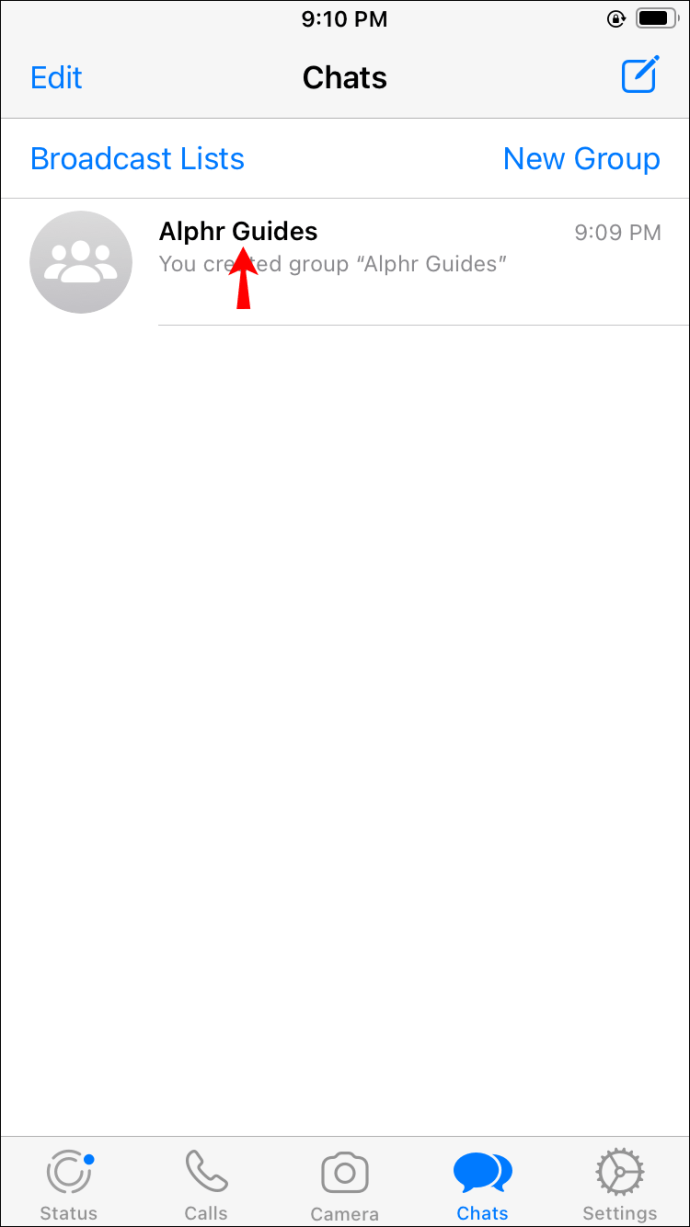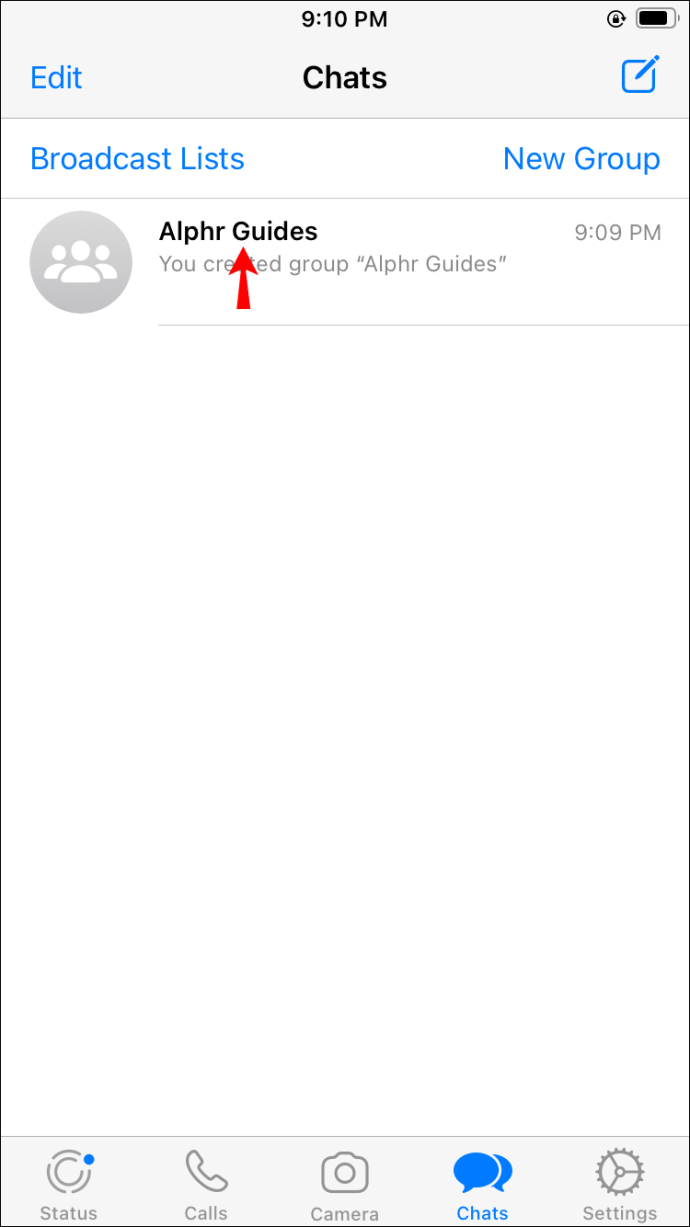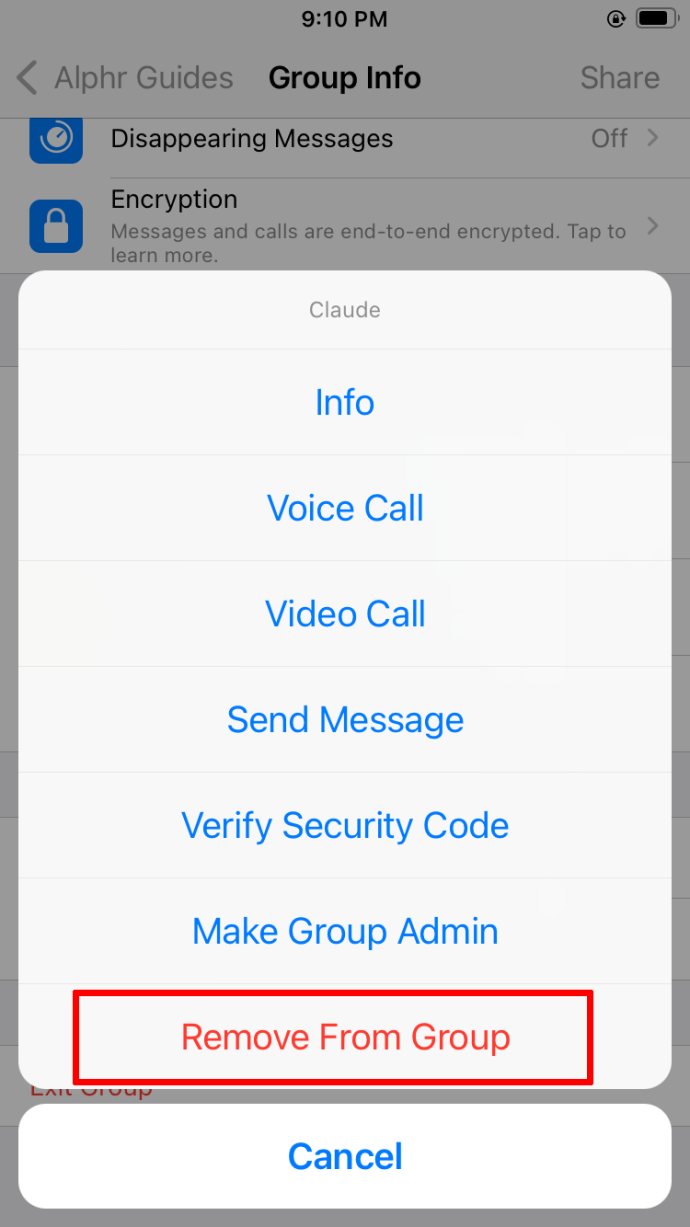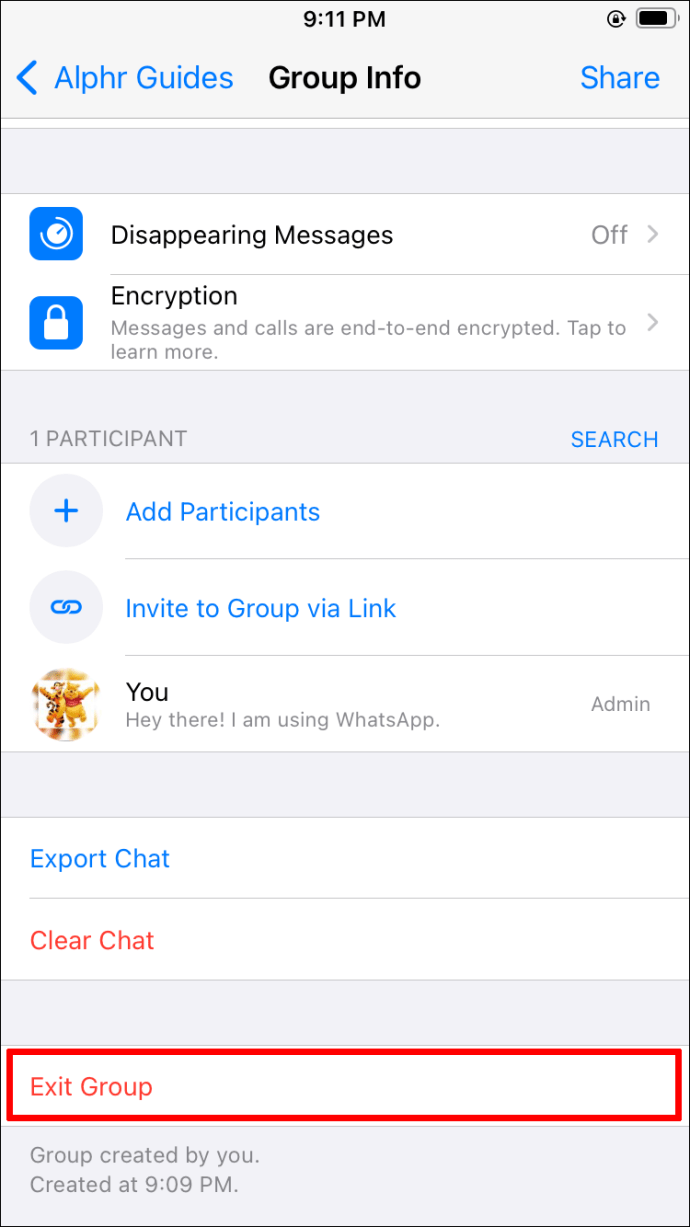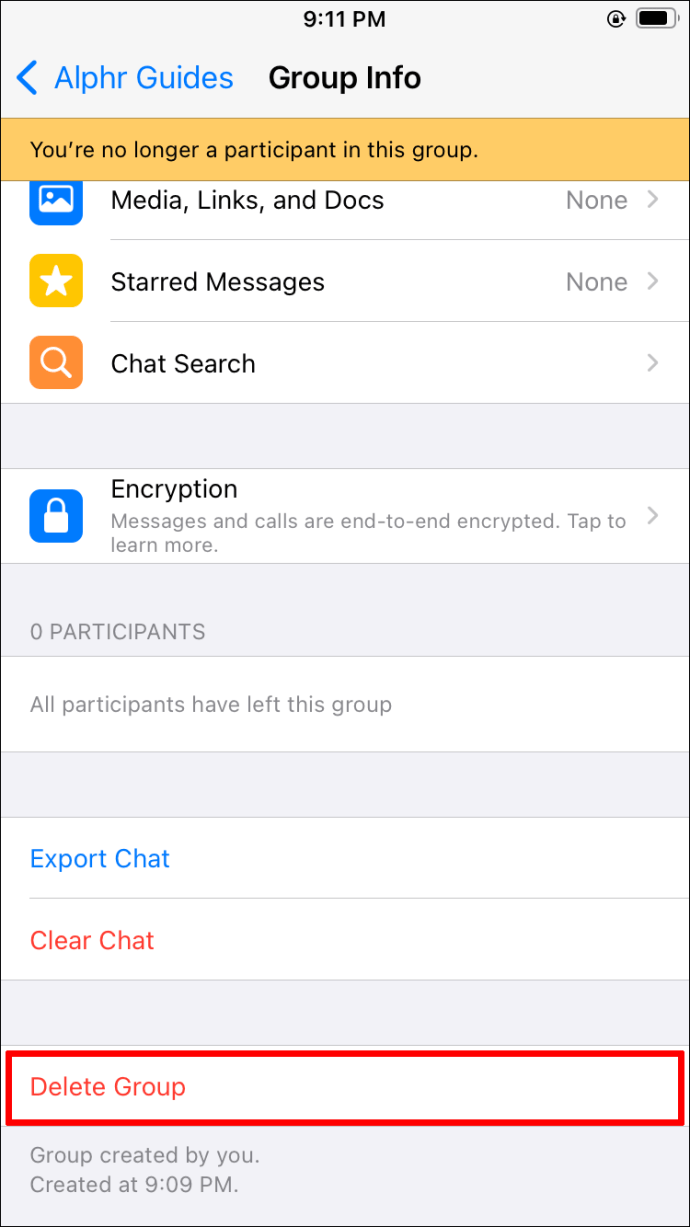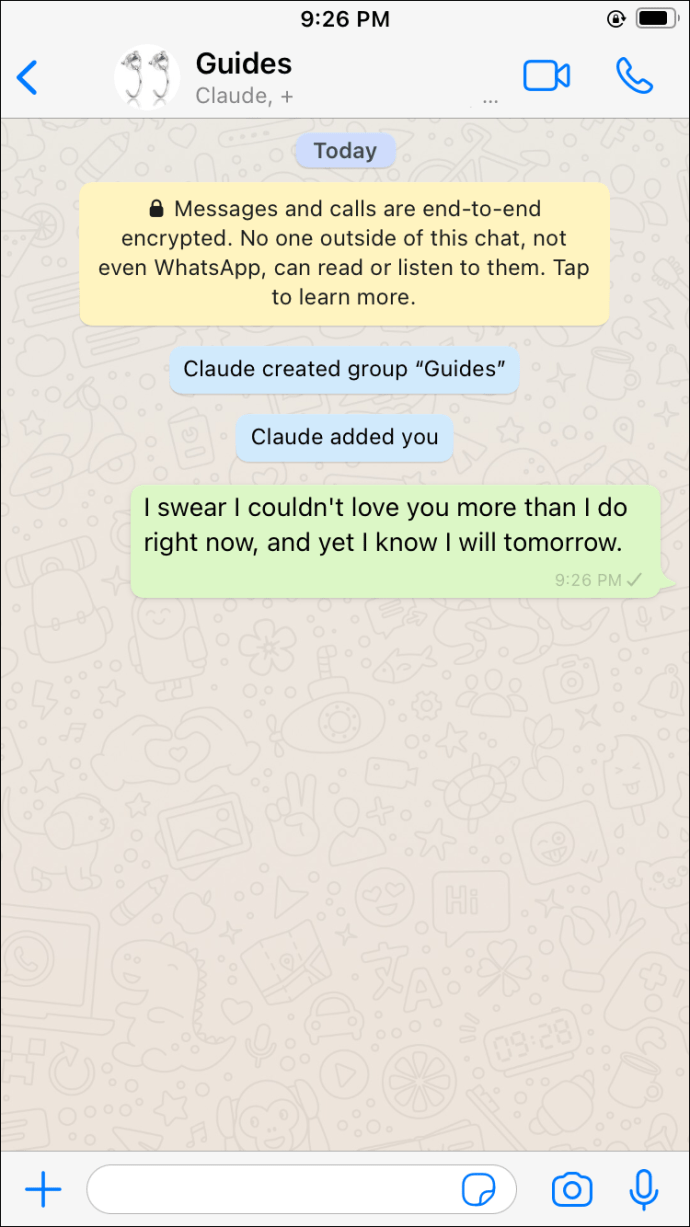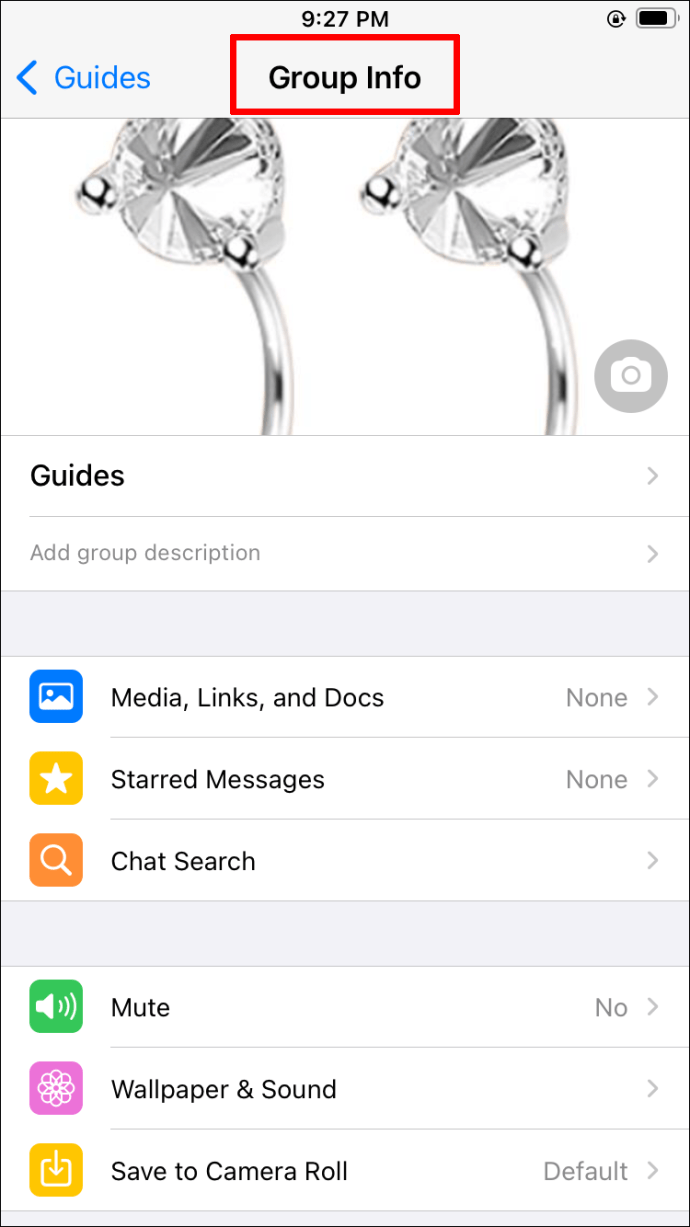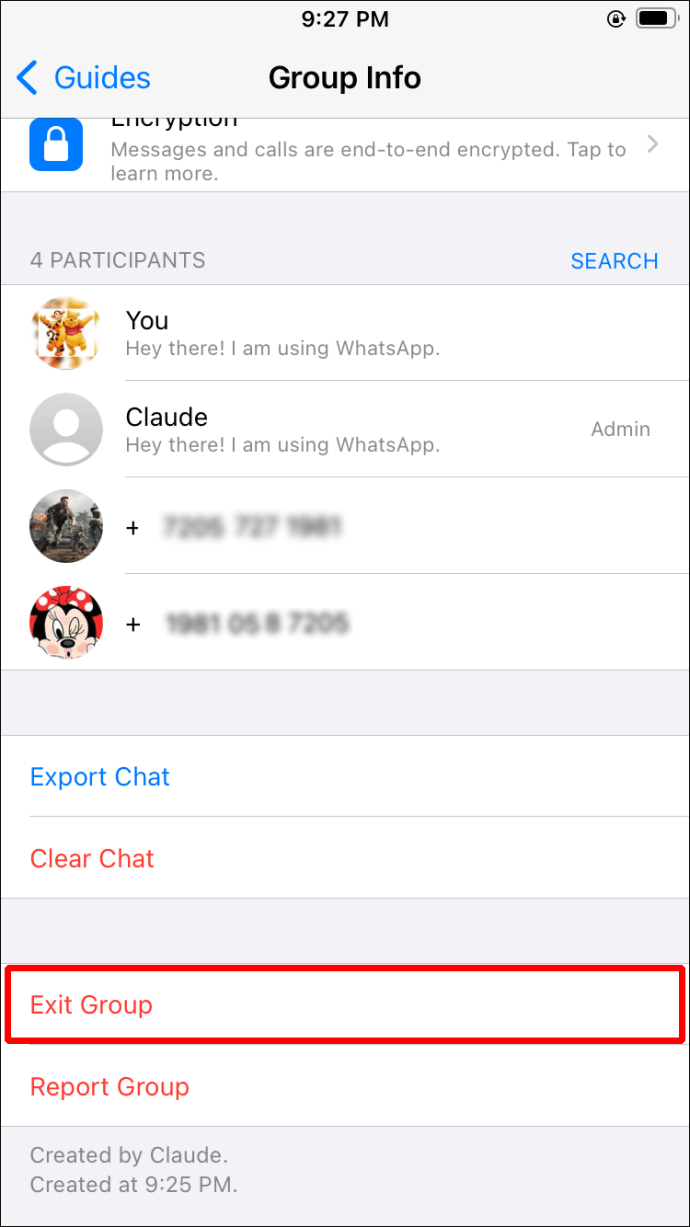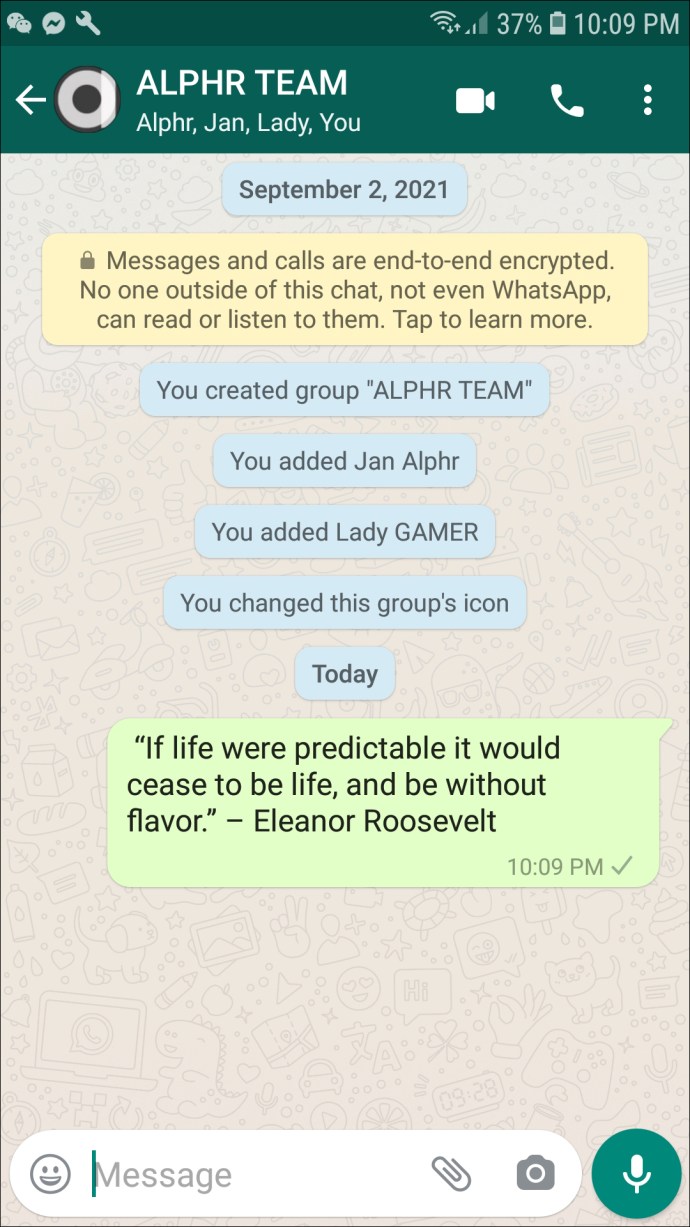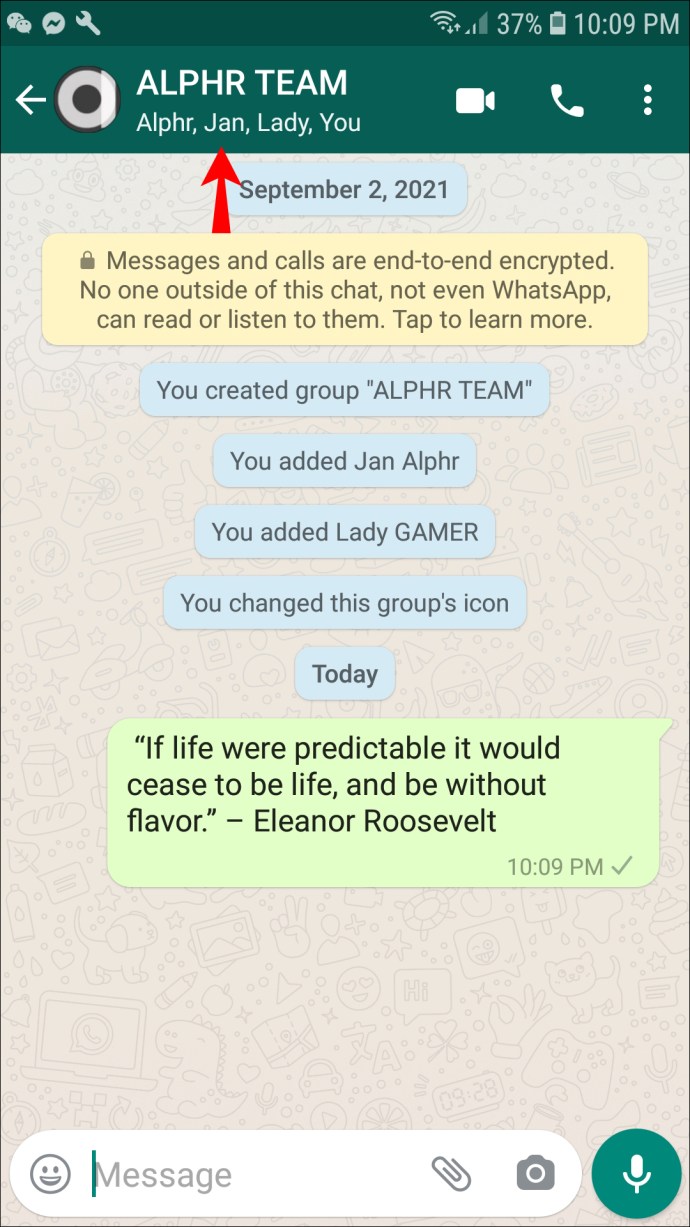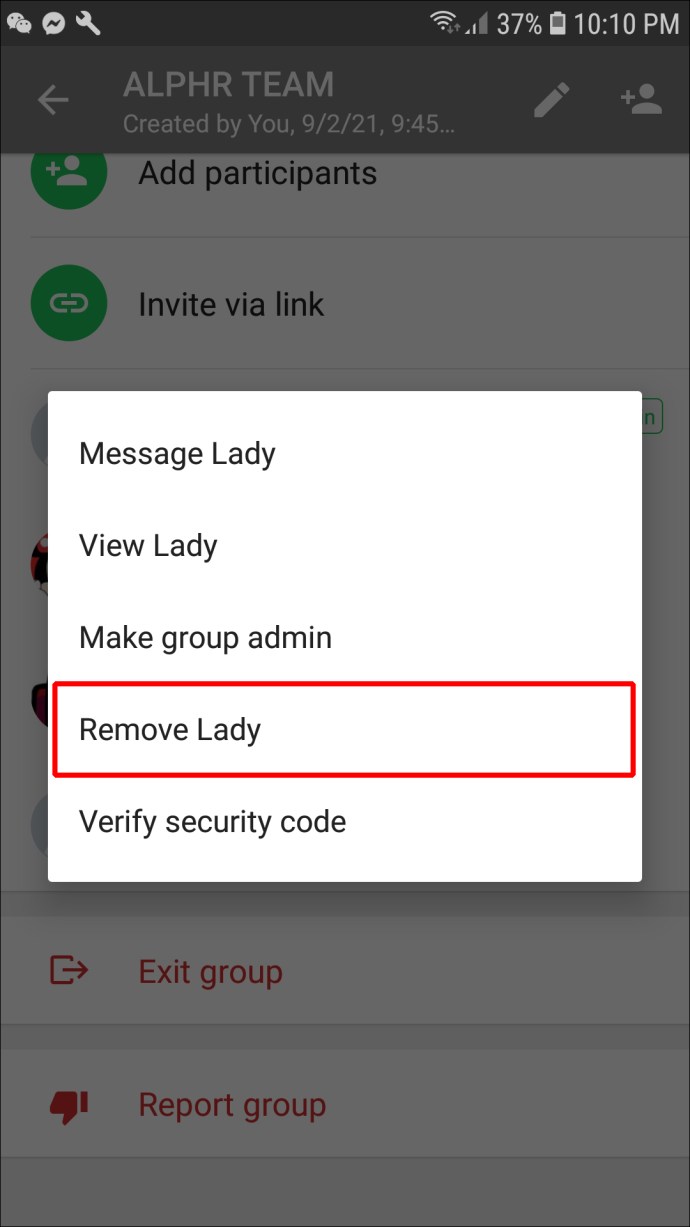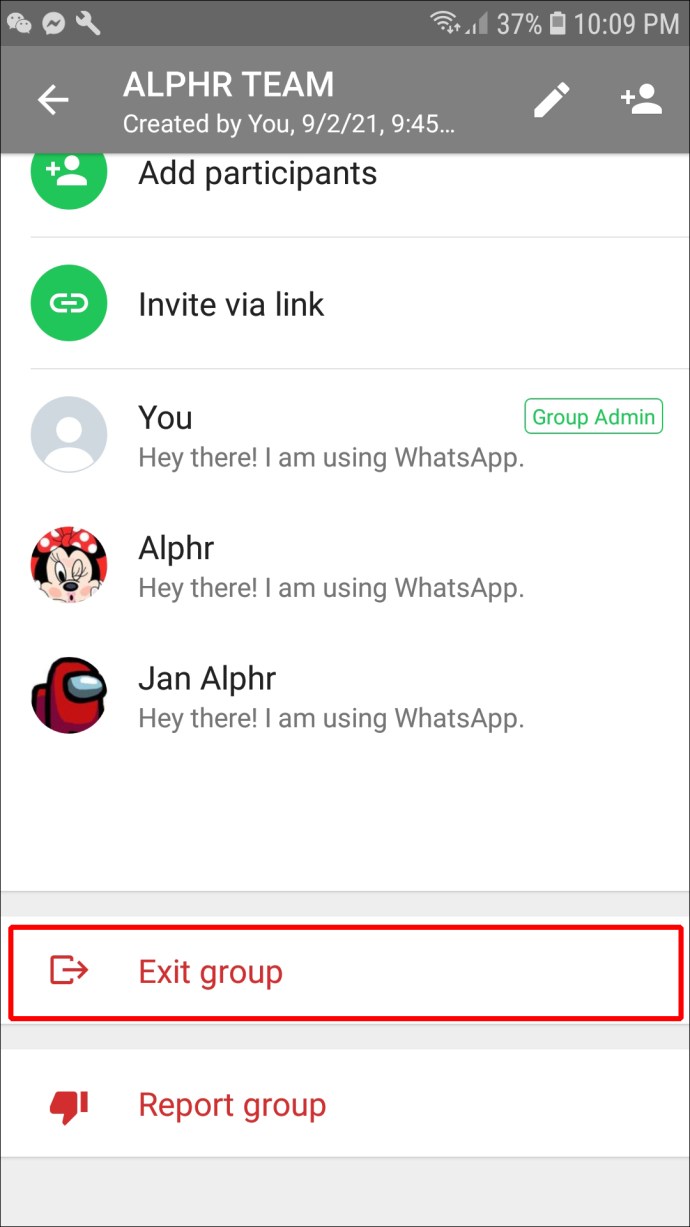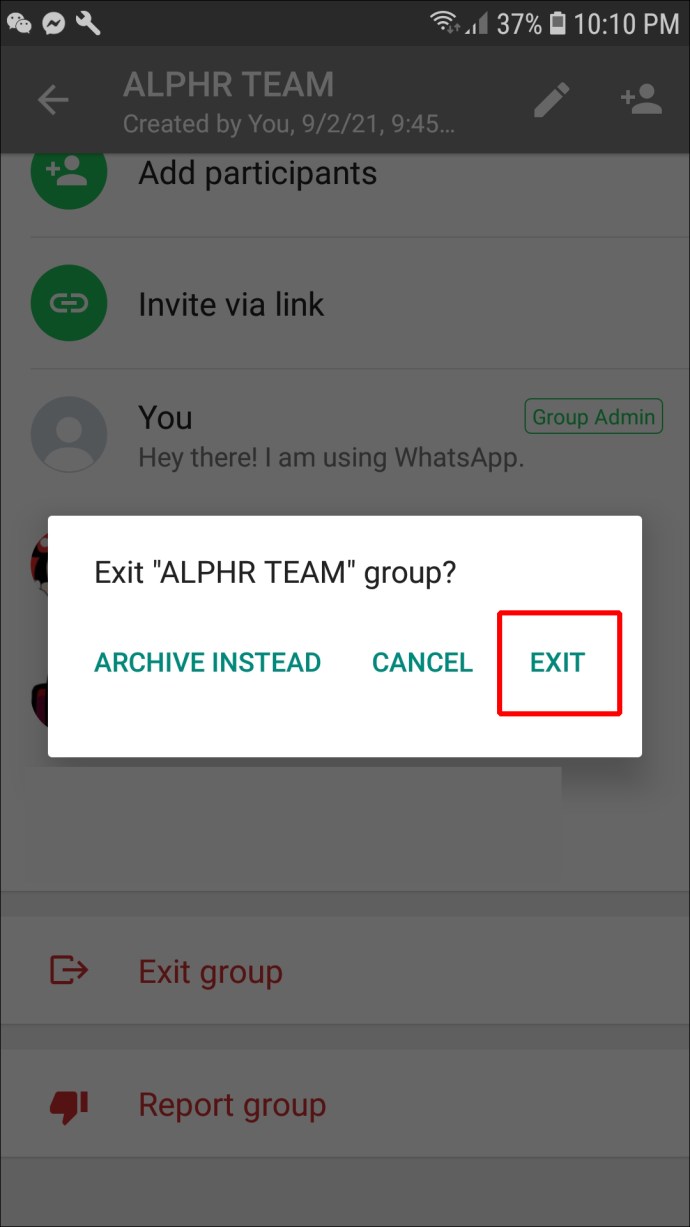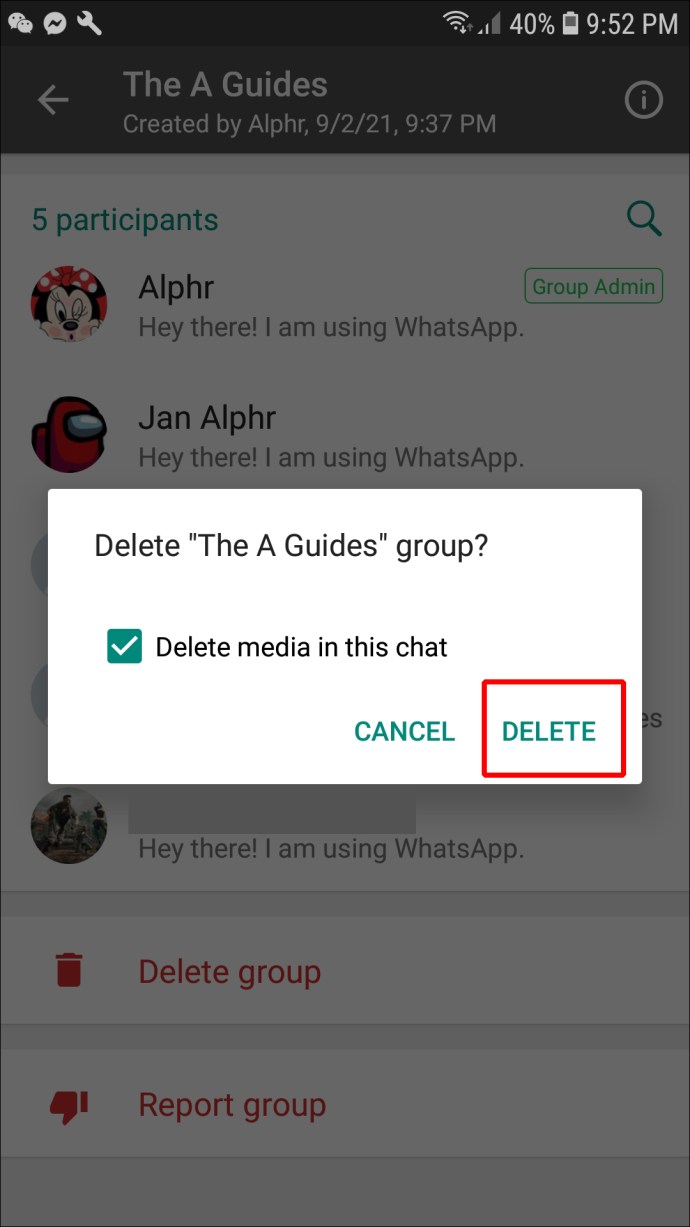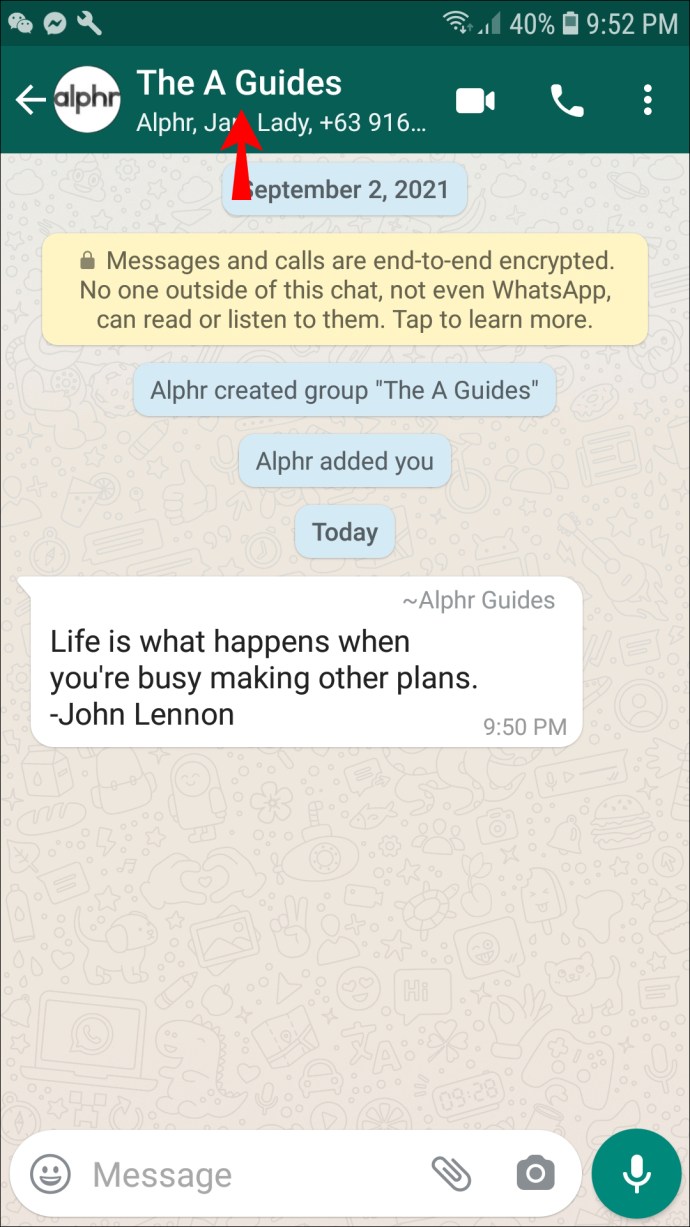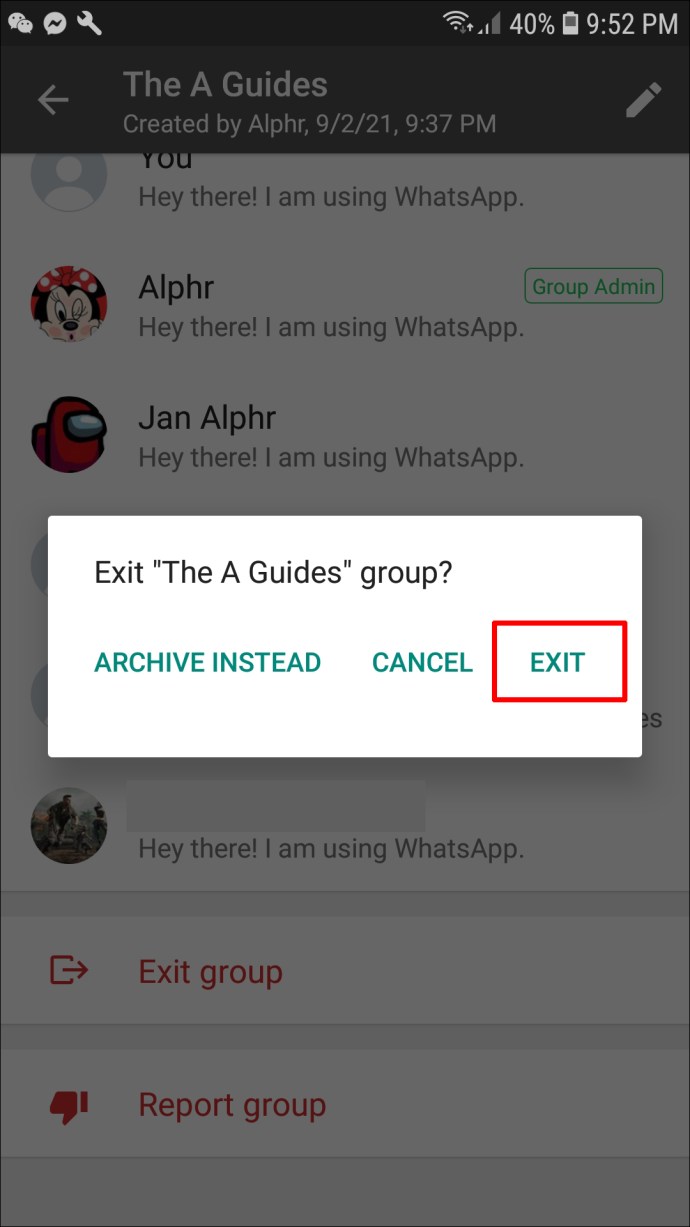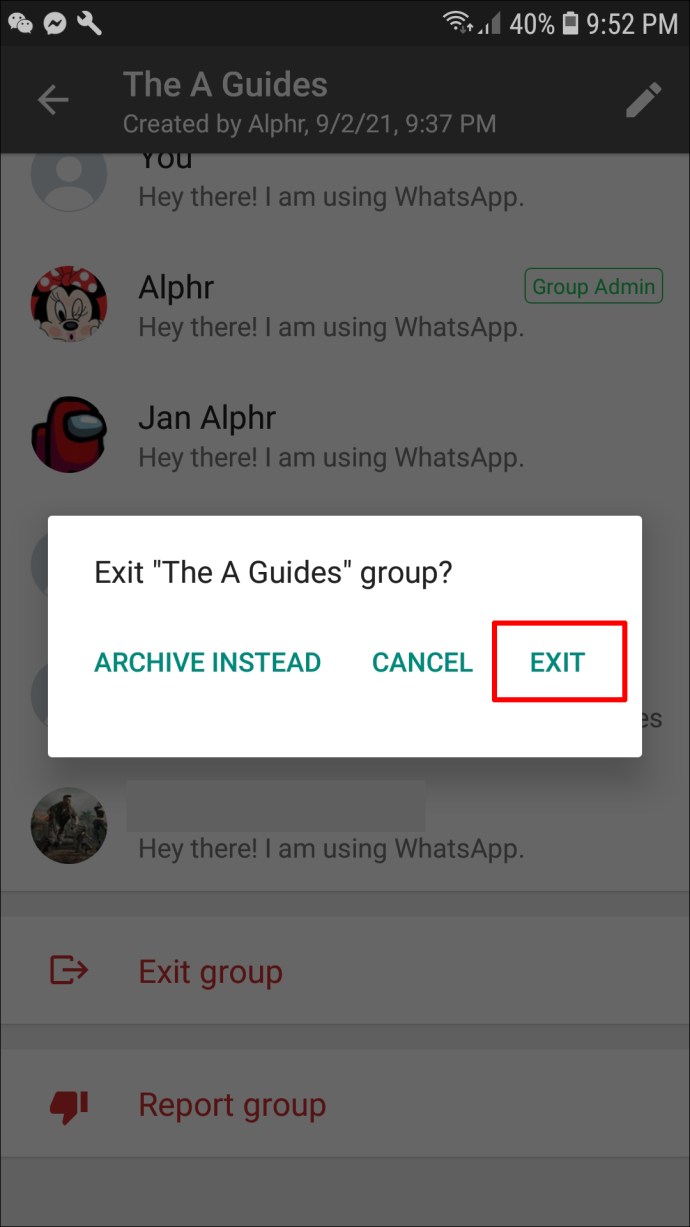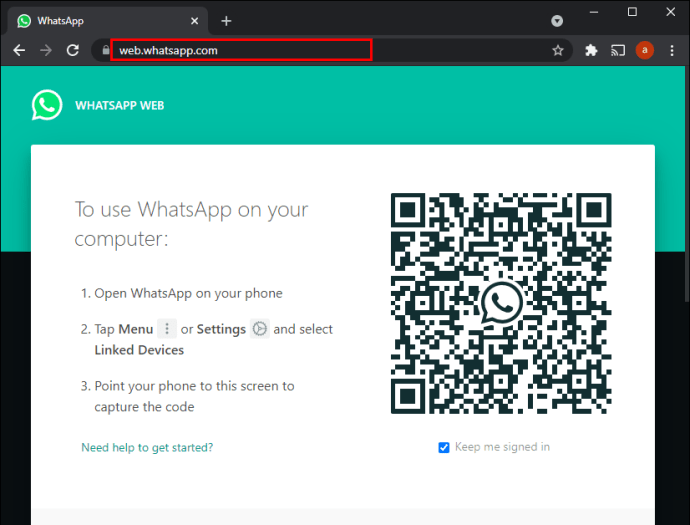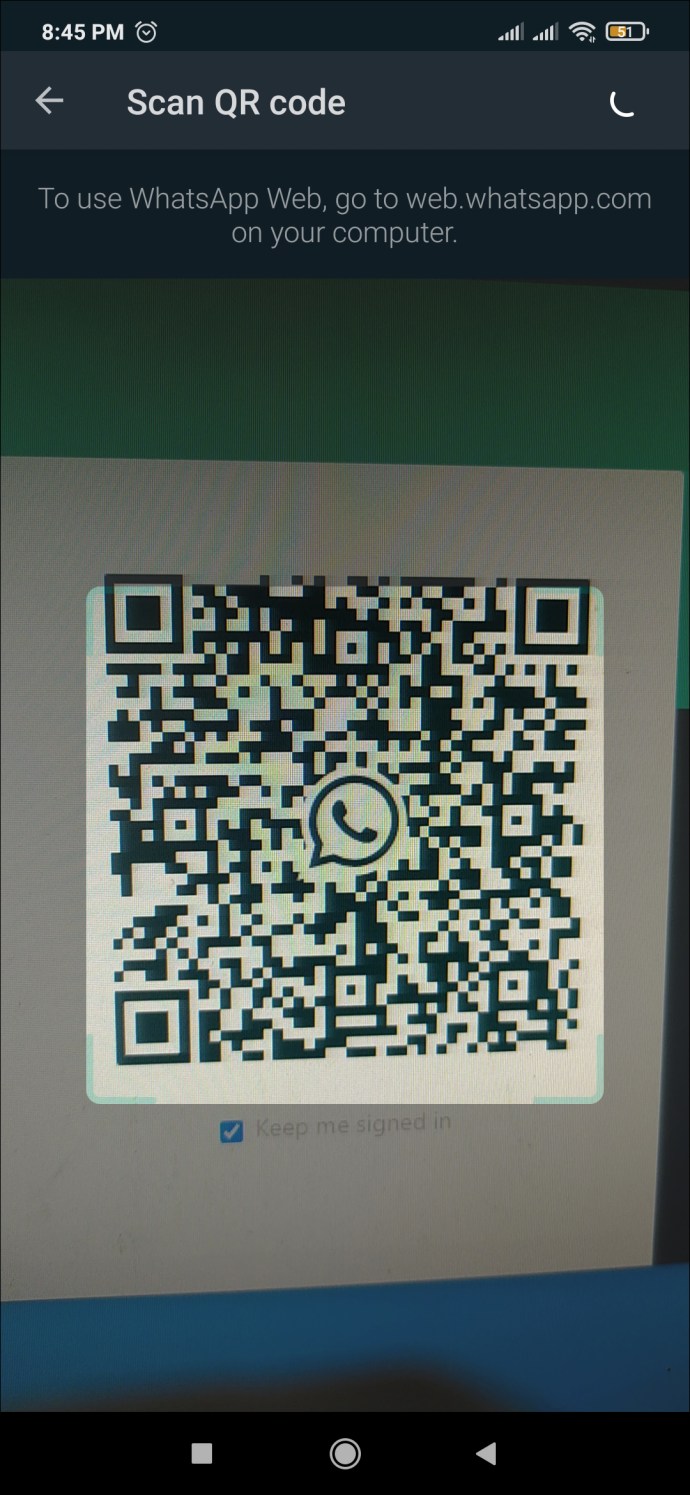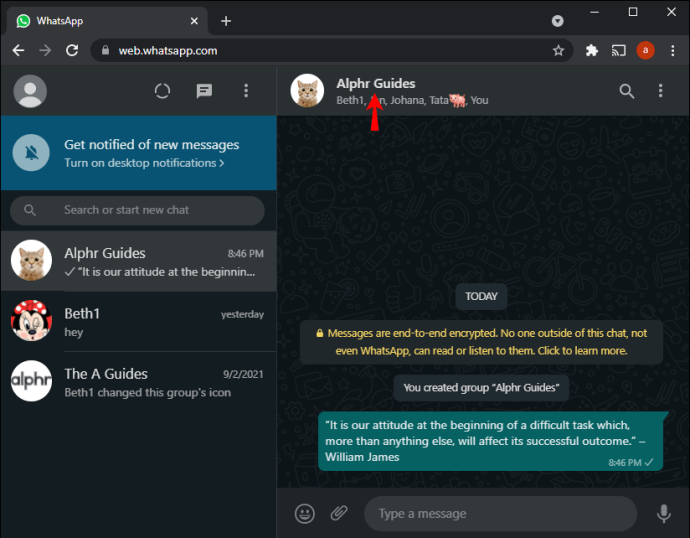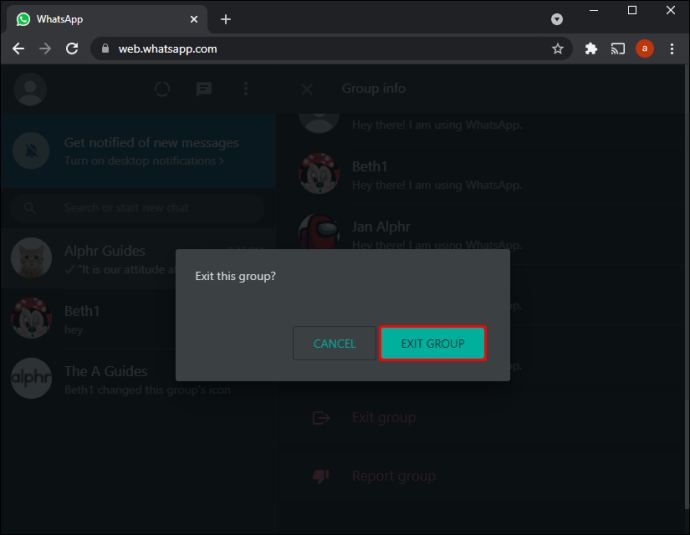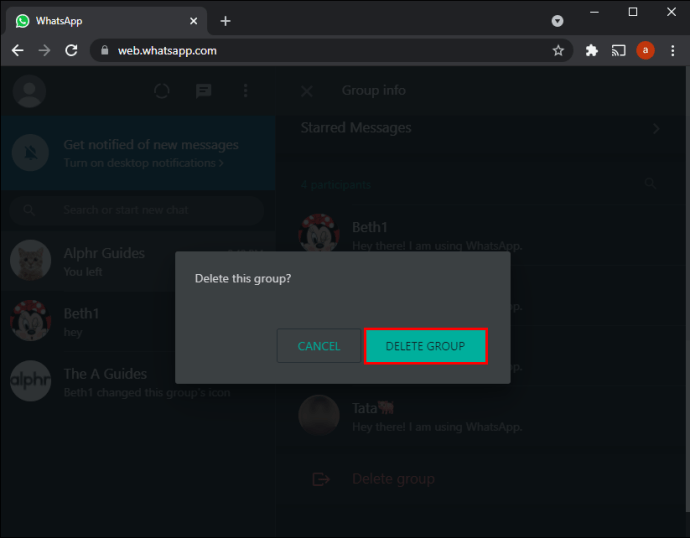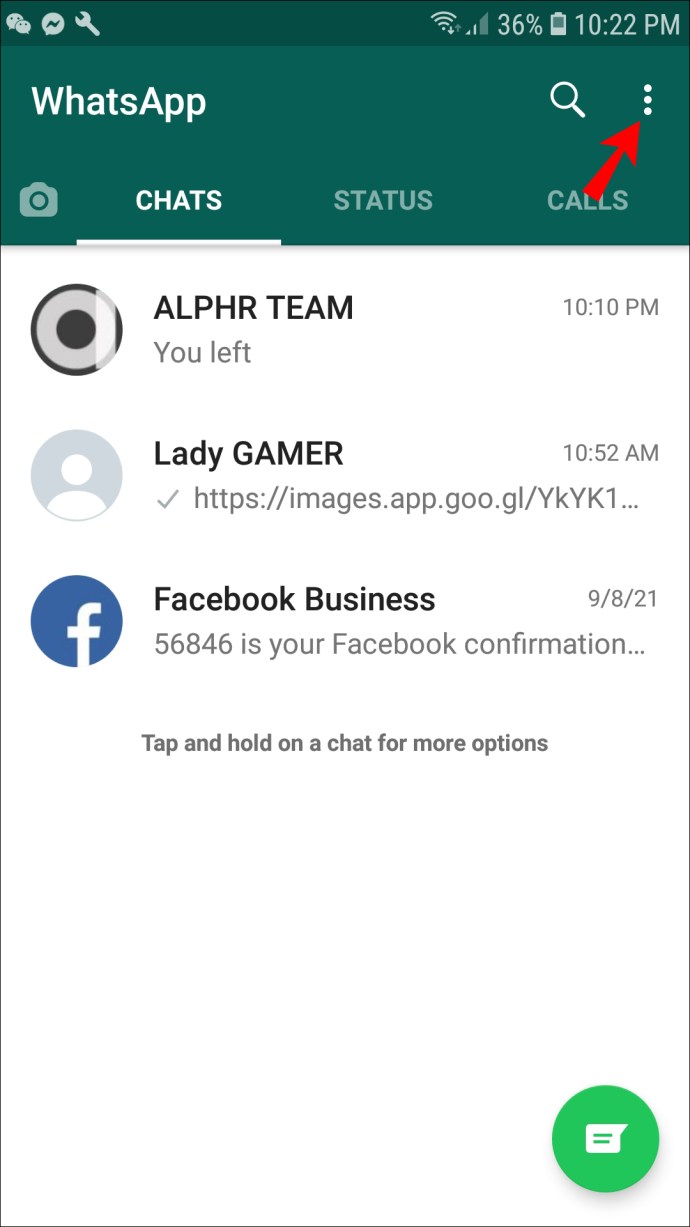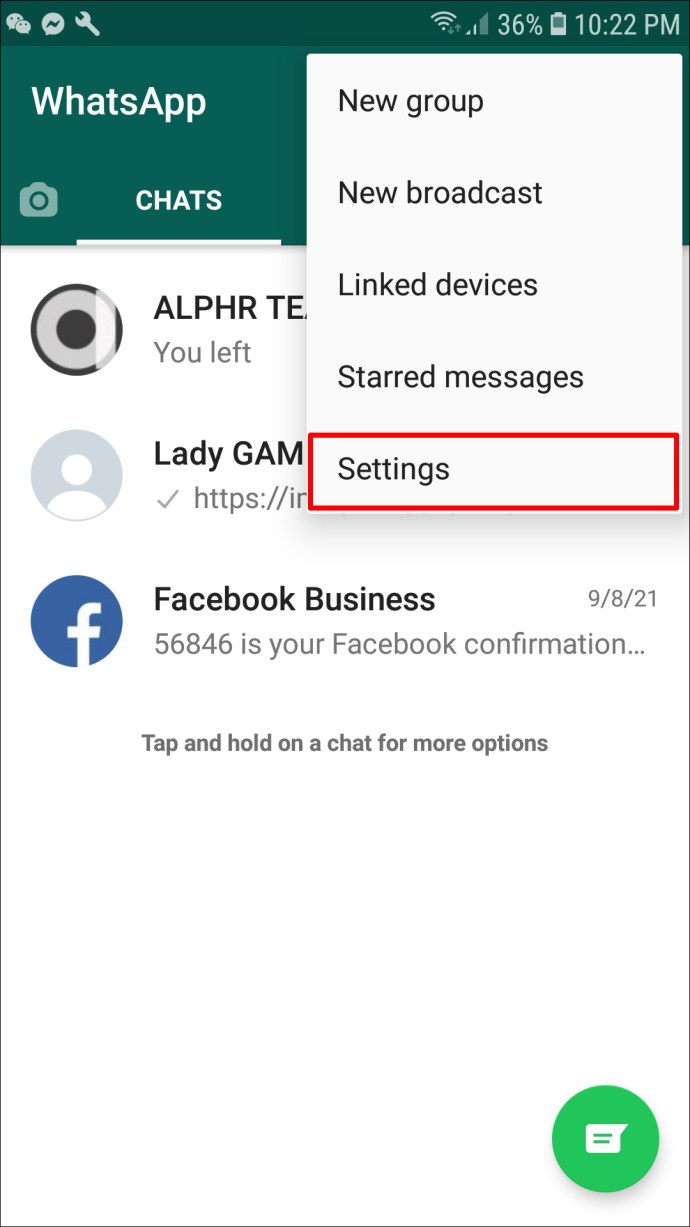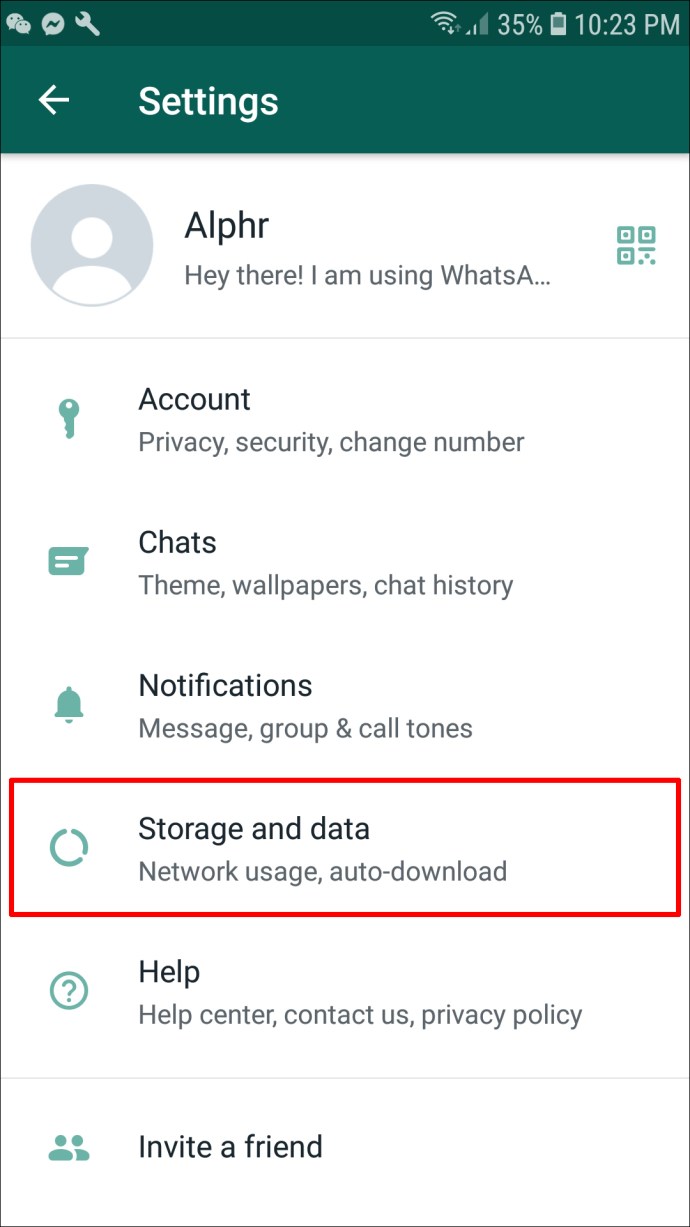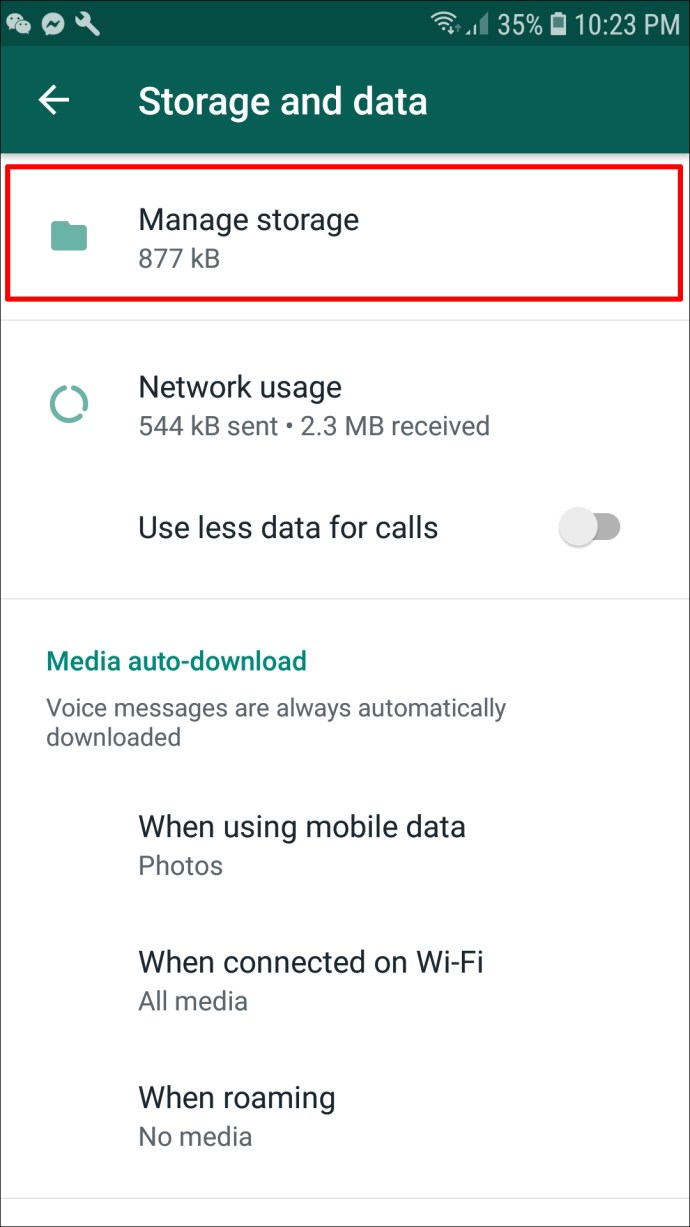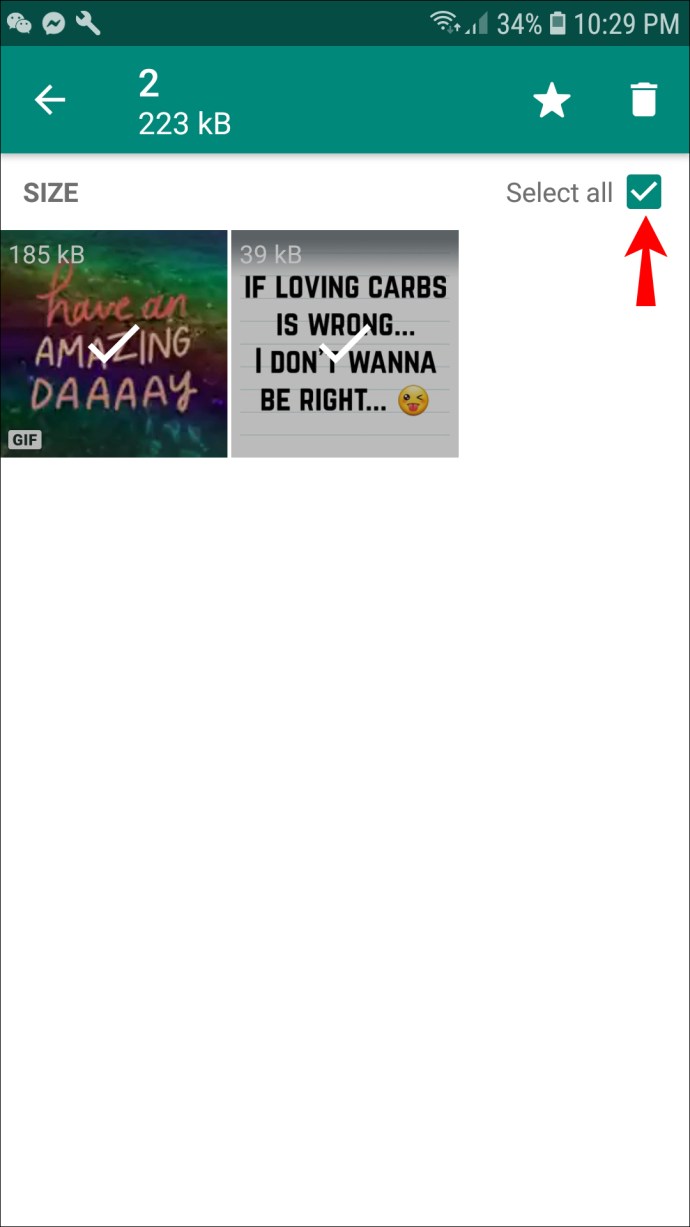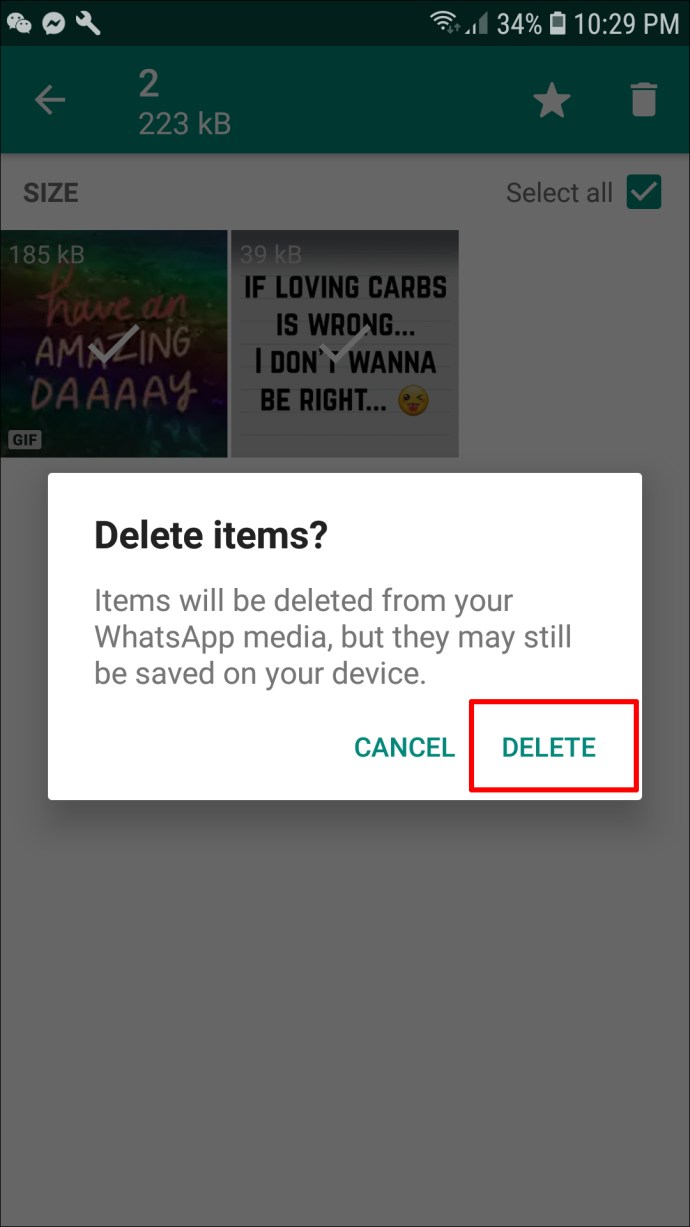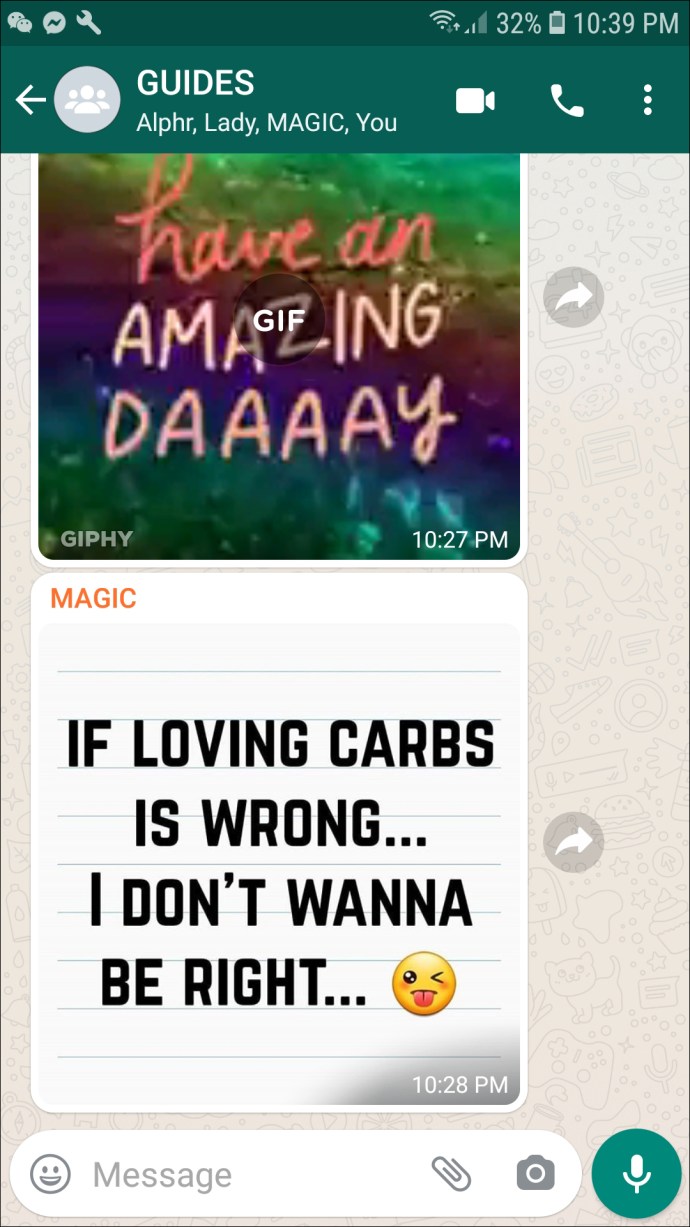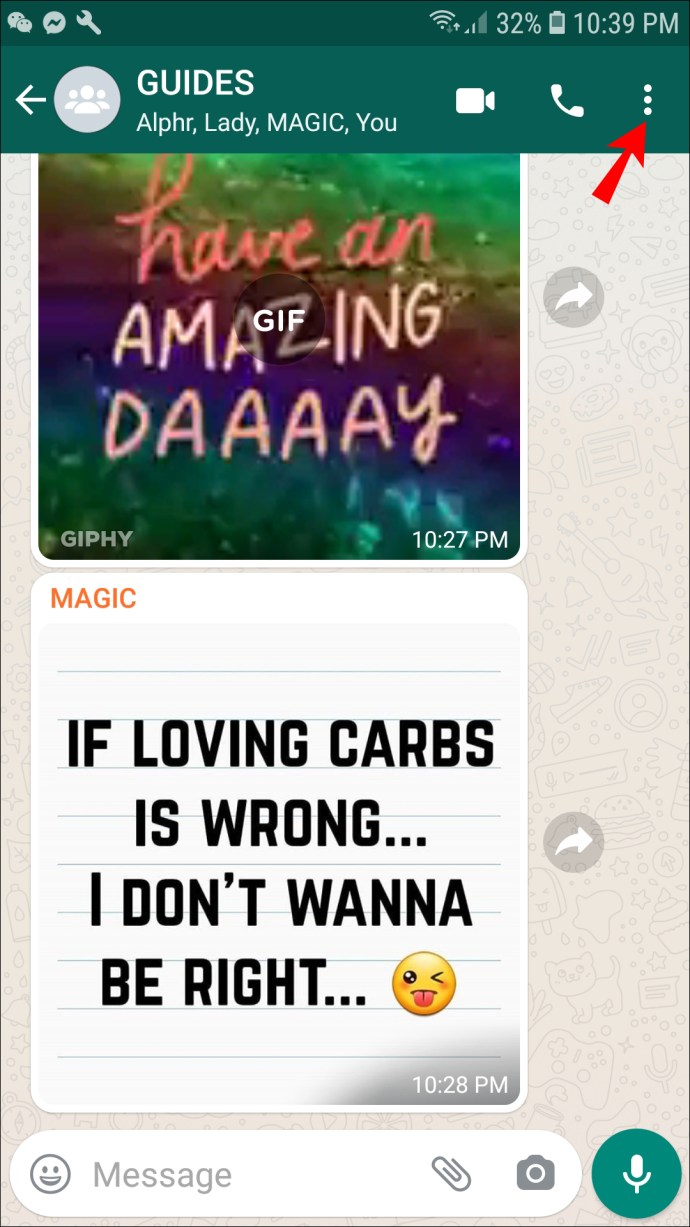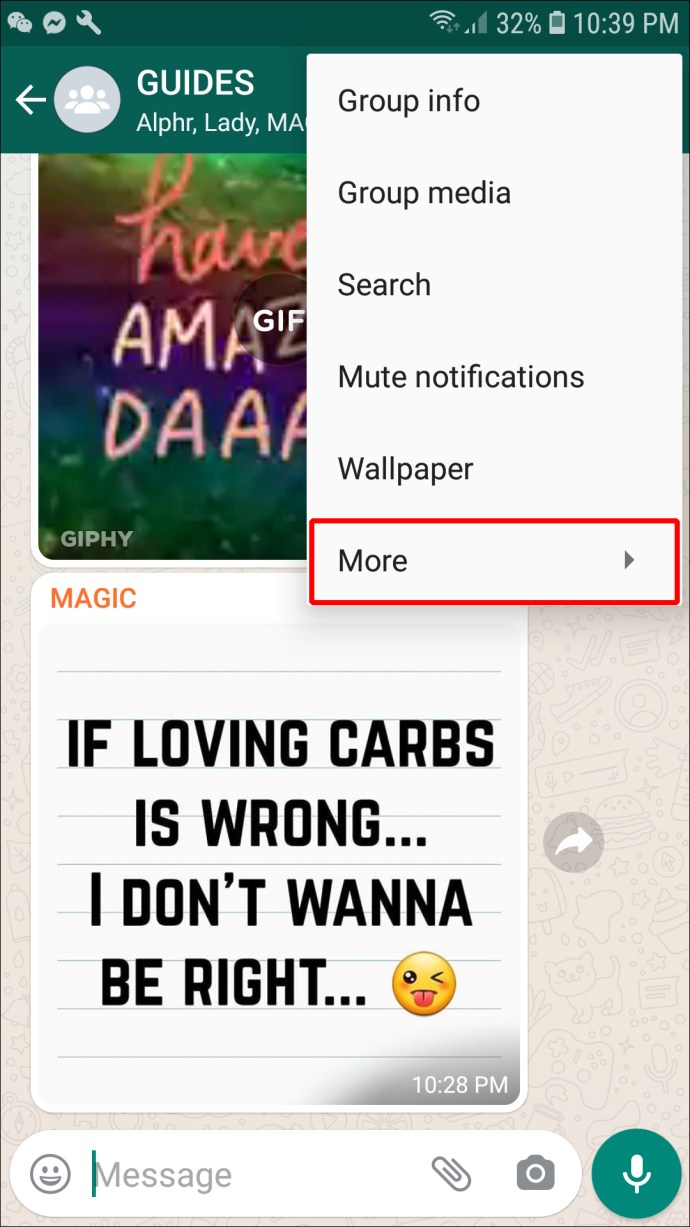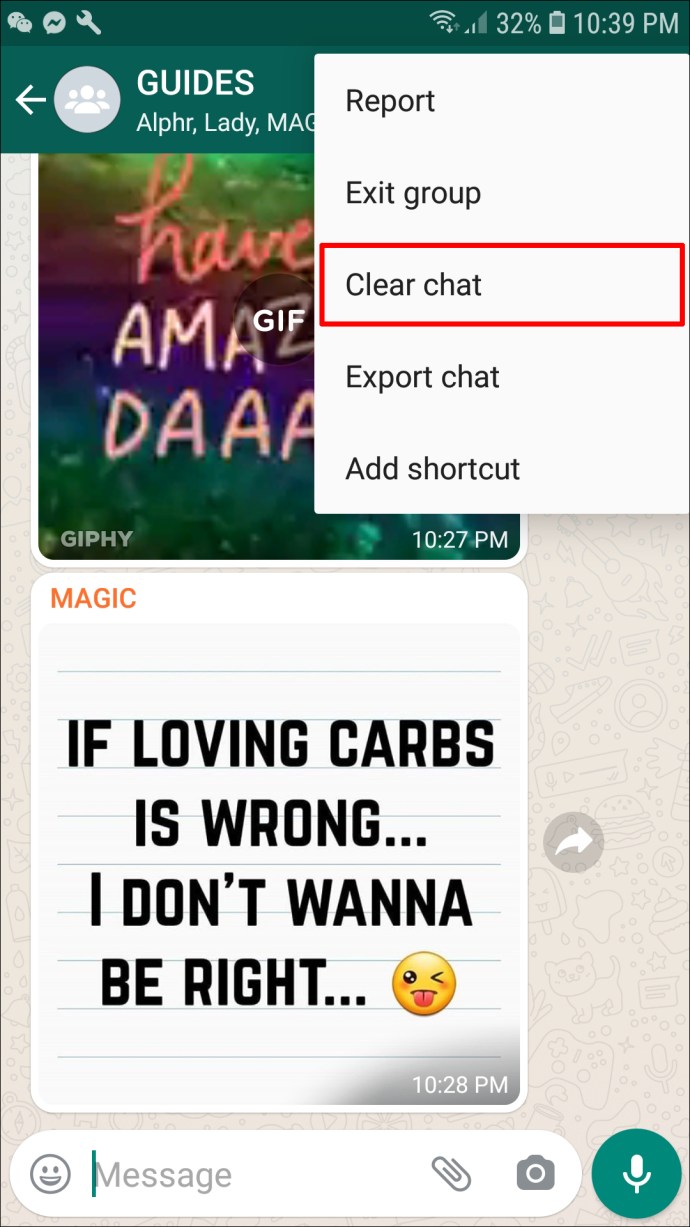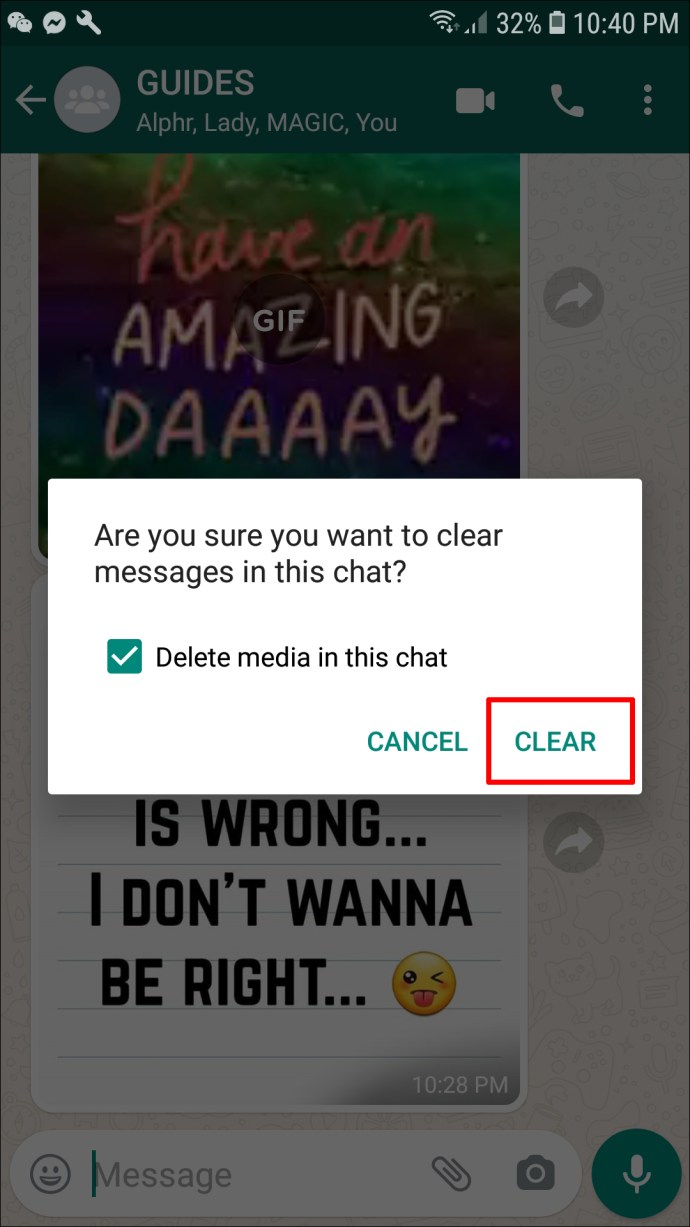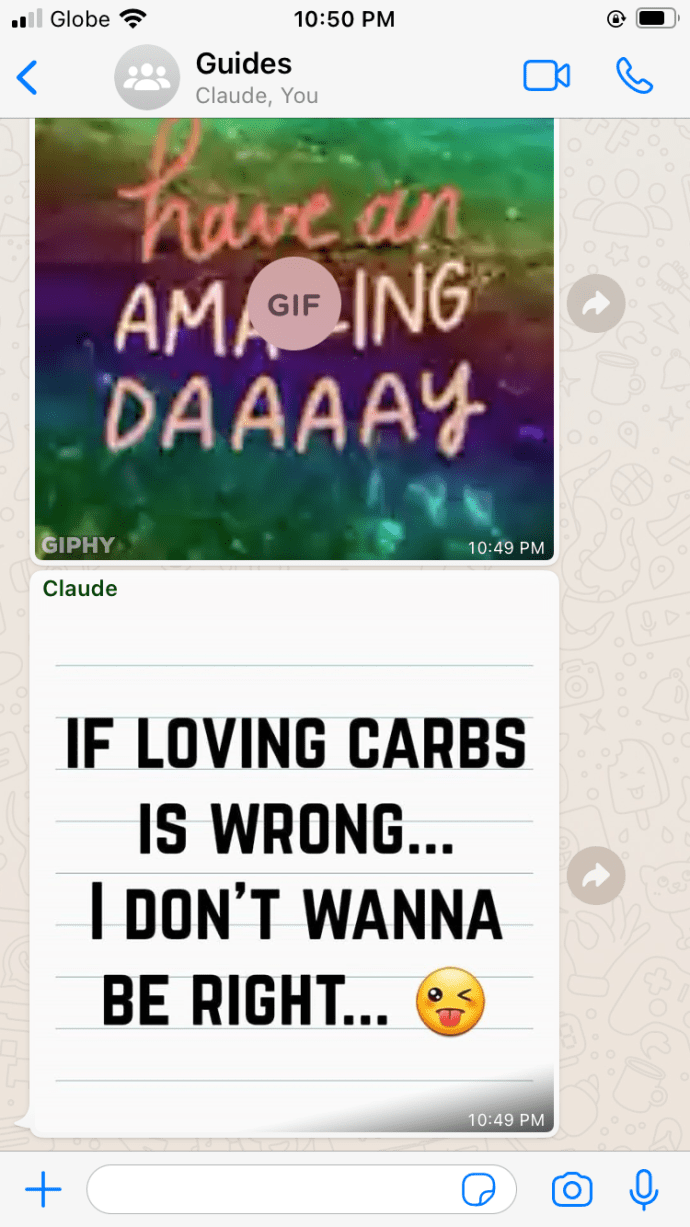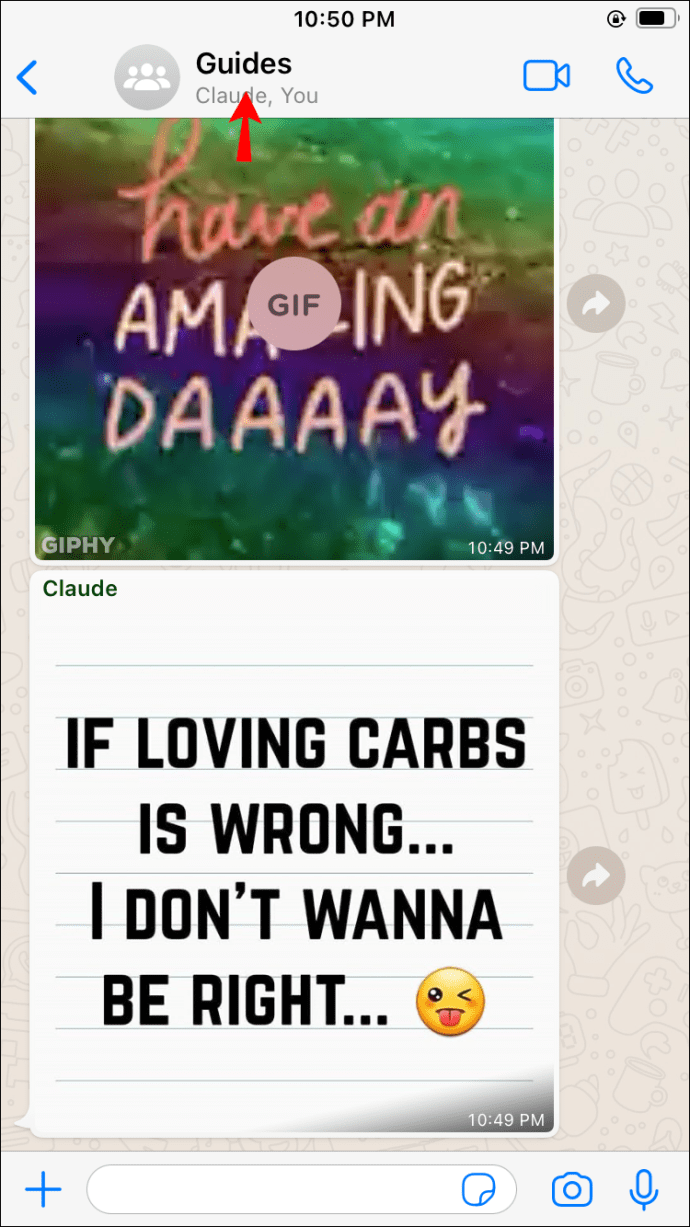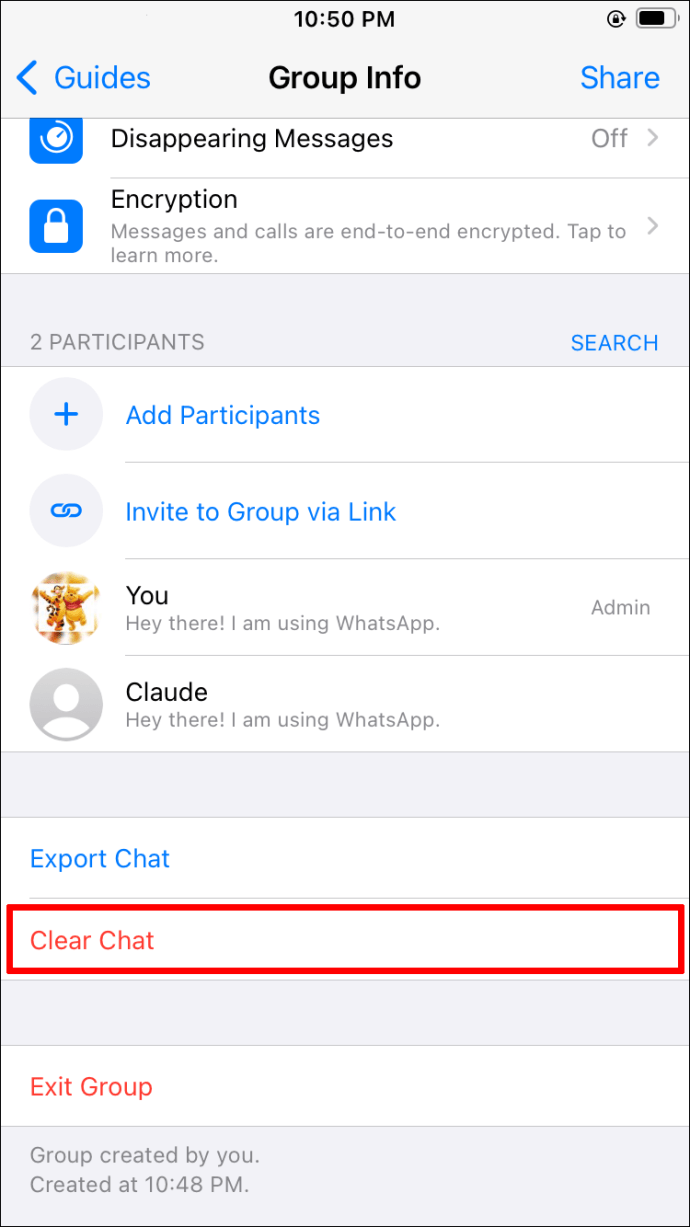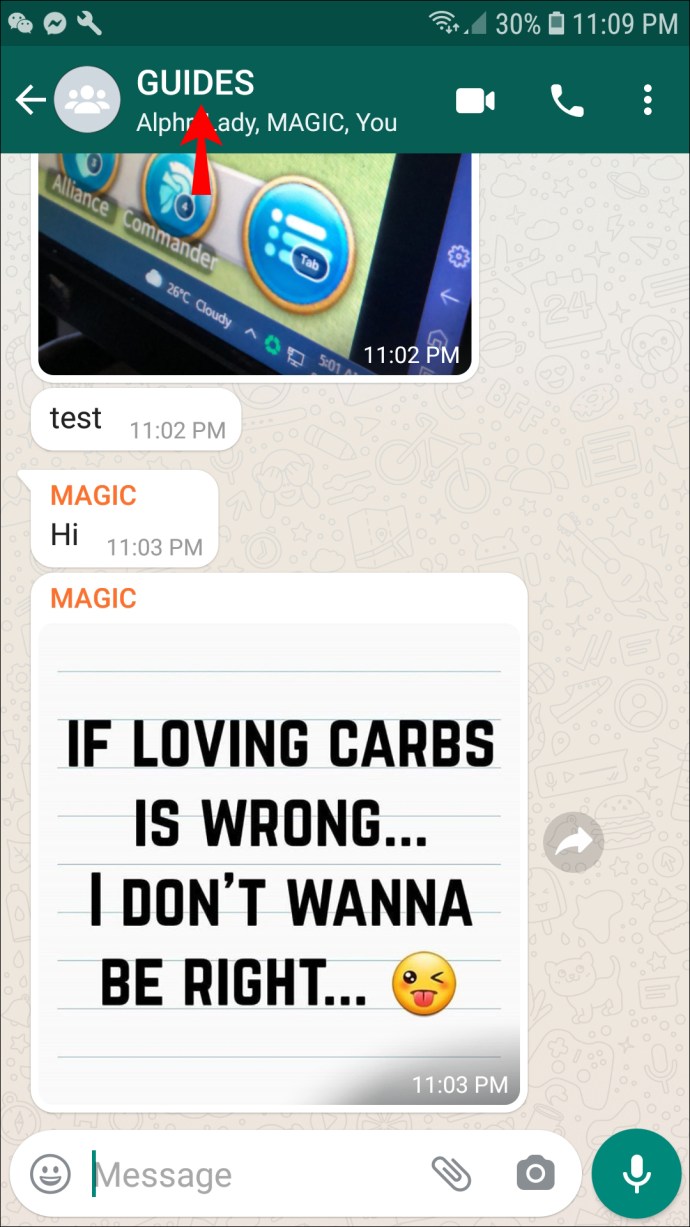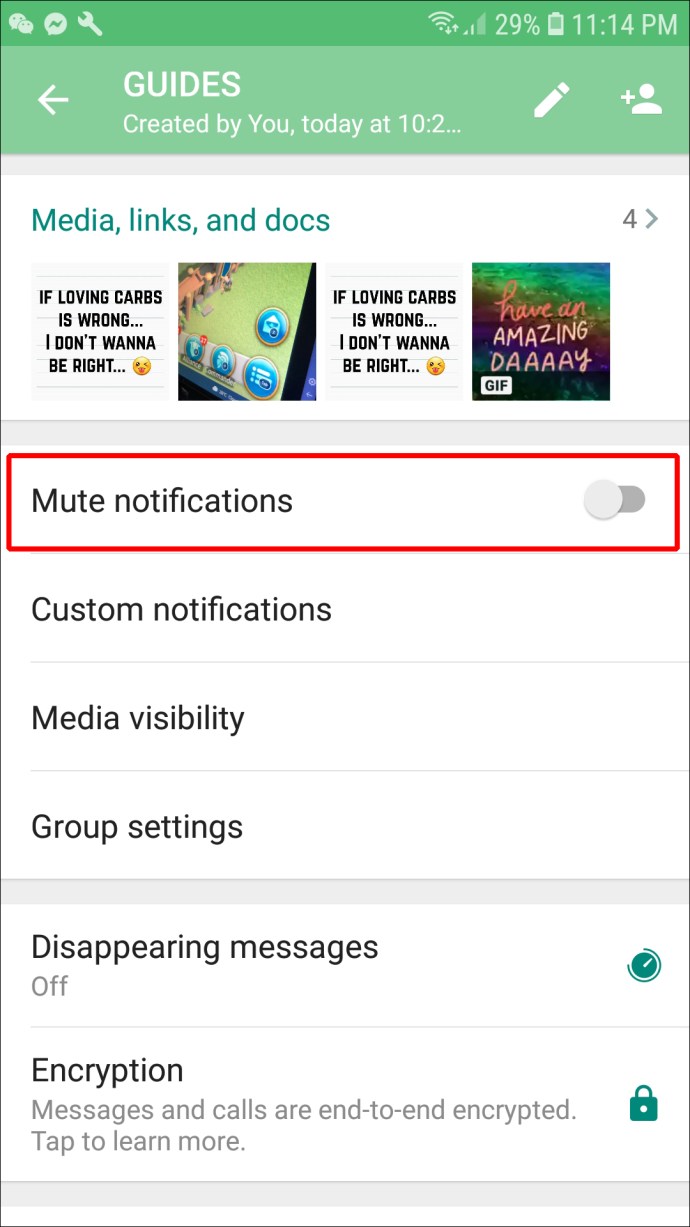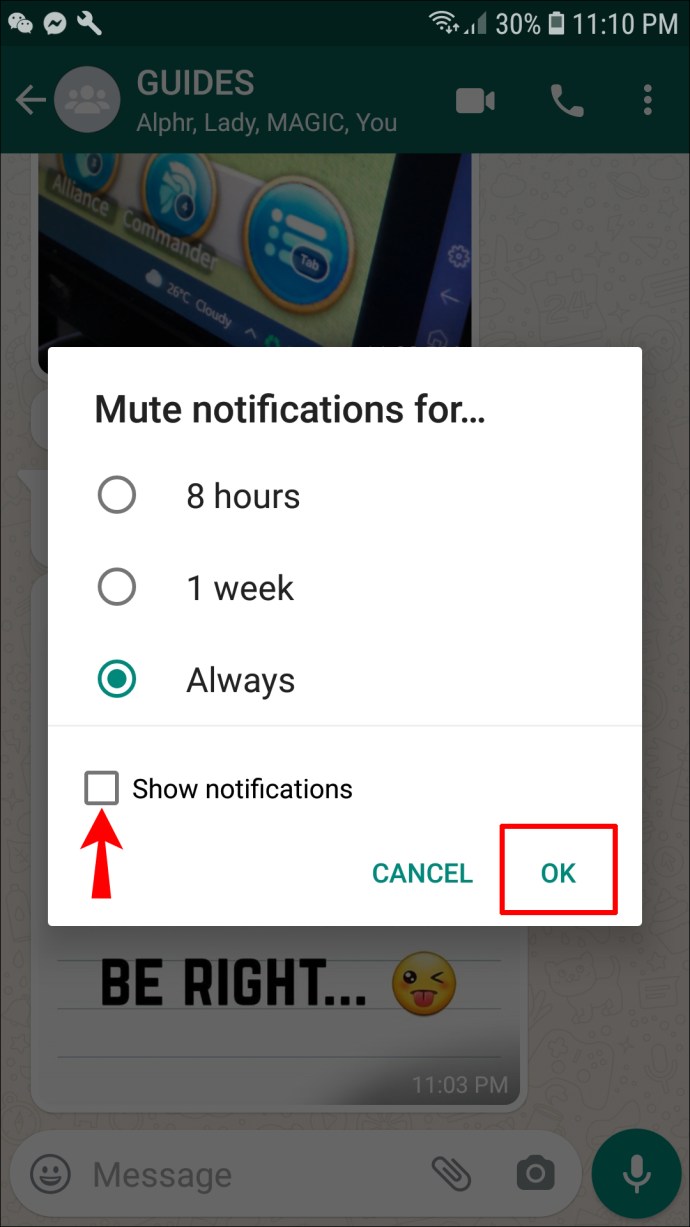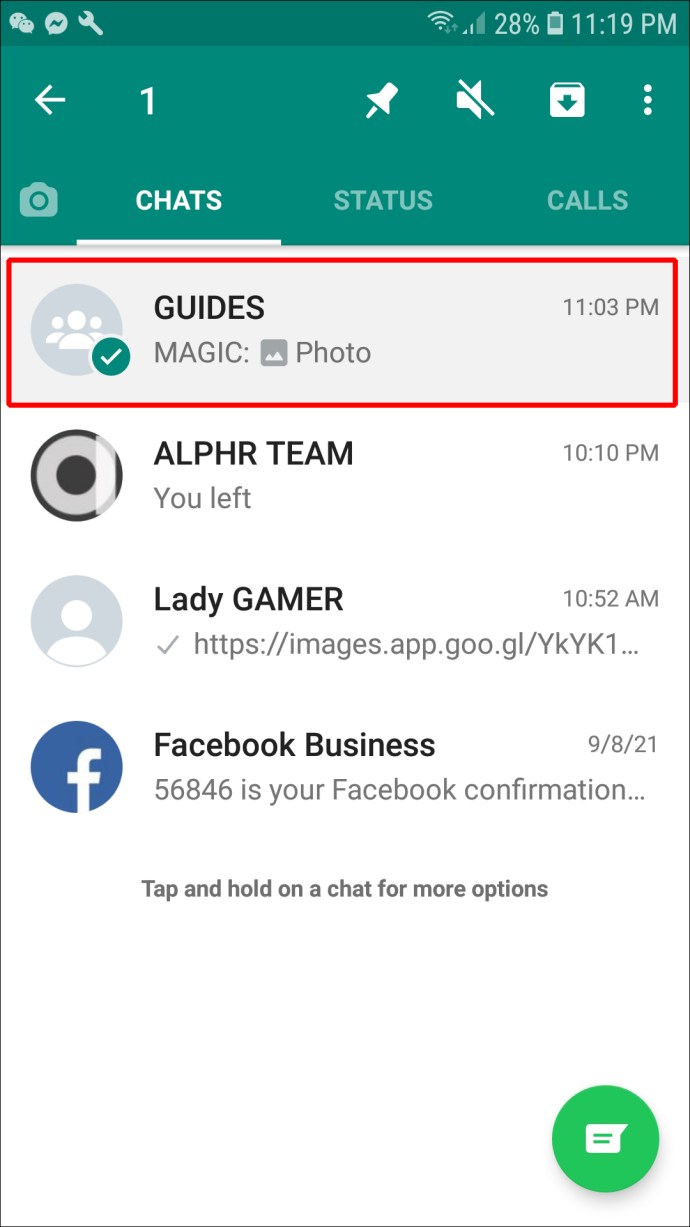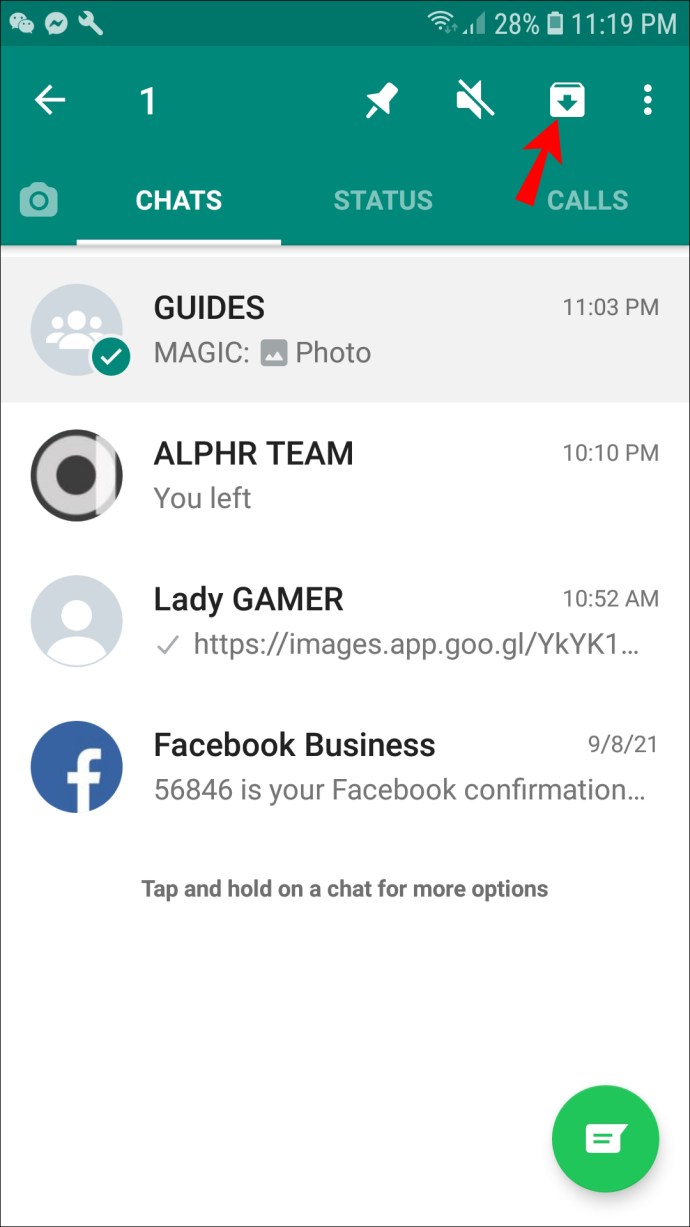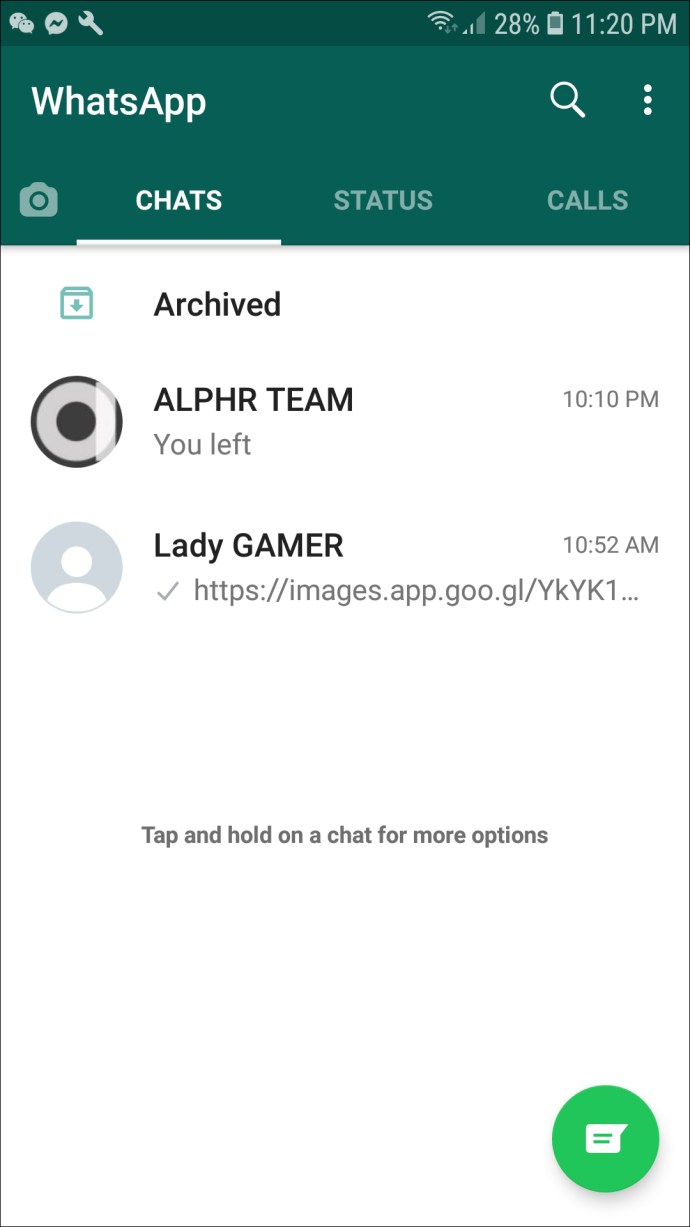I gruppi WhatsApp sono l'ideale per tenersi in contatto con la famiglia e gli amici contemporaneamente. Forniscono anche un'eccellente piattaforma per distribuire informazioni a molte persone contemporaneamente, come la pianificazione di un evento.

Tuttavia, a un certo punto, potresti voler lasciare un gruppo WhatsApp. Forse è diventato noioso o trovi che le chiacchiere costanti tra i partecipanti distraggono. O forse l'evento che stavi pianificando è finito e non hai più bisogno del gruppo.
Non importa quale sia il motivo per cui vuoi uscire da un gruppo WhatsApp, la buona notizia è che può essere fatto facilmente. In questo articolo, esaminiamo come eliminare i gruppi WhatsApp da diversi dispositivi. Copriamo anche come eliminare messaggi e contenuti multimediali da un gruppo e come nascondere un gruppo dalla tua vista senza effettivamente andartene.
Come eliminare un gruppo in WhatsApp su iPhone
L'eliminazione di un gruppo su WhatsApp è relativamente semplice. Puoi farlo come amministratore o come membro. Ecco come procedere per eliminare un gruppo in uno di questi ruoli.
Eliminazione di un gruppo come amministratore
- Apri la chat di WhatsApp del gruppo che desideri eliminare.
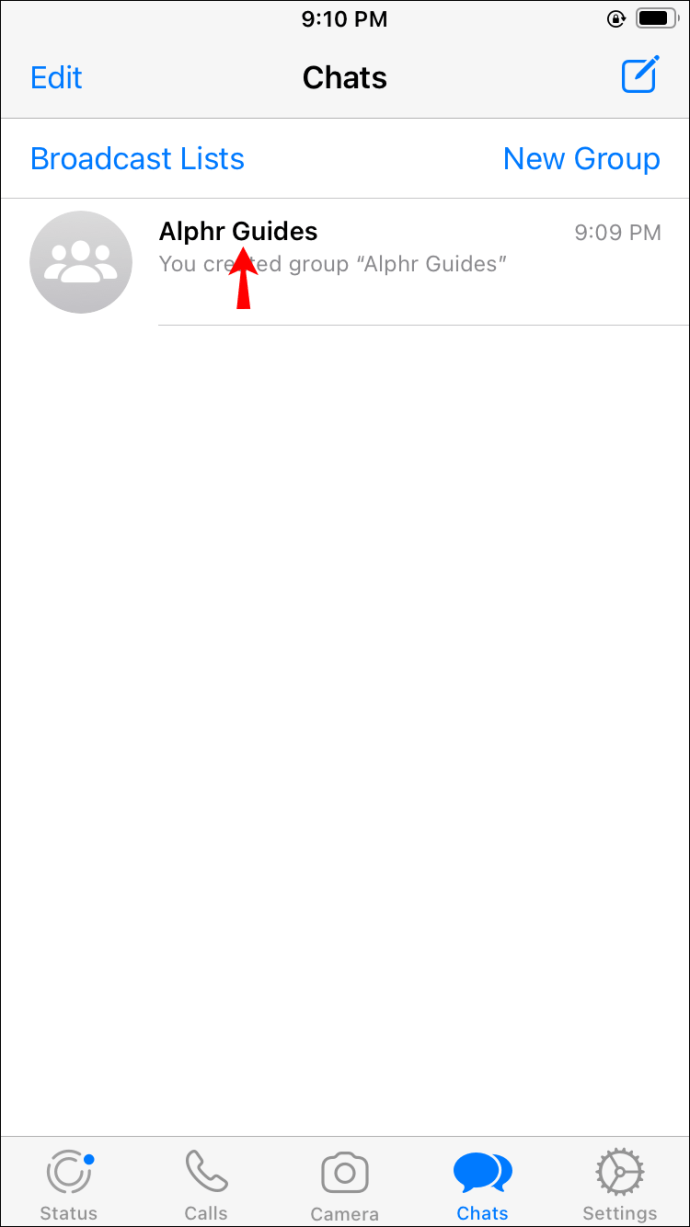
- Tocca il nome del gruppo nella parte superiore dello schermo.
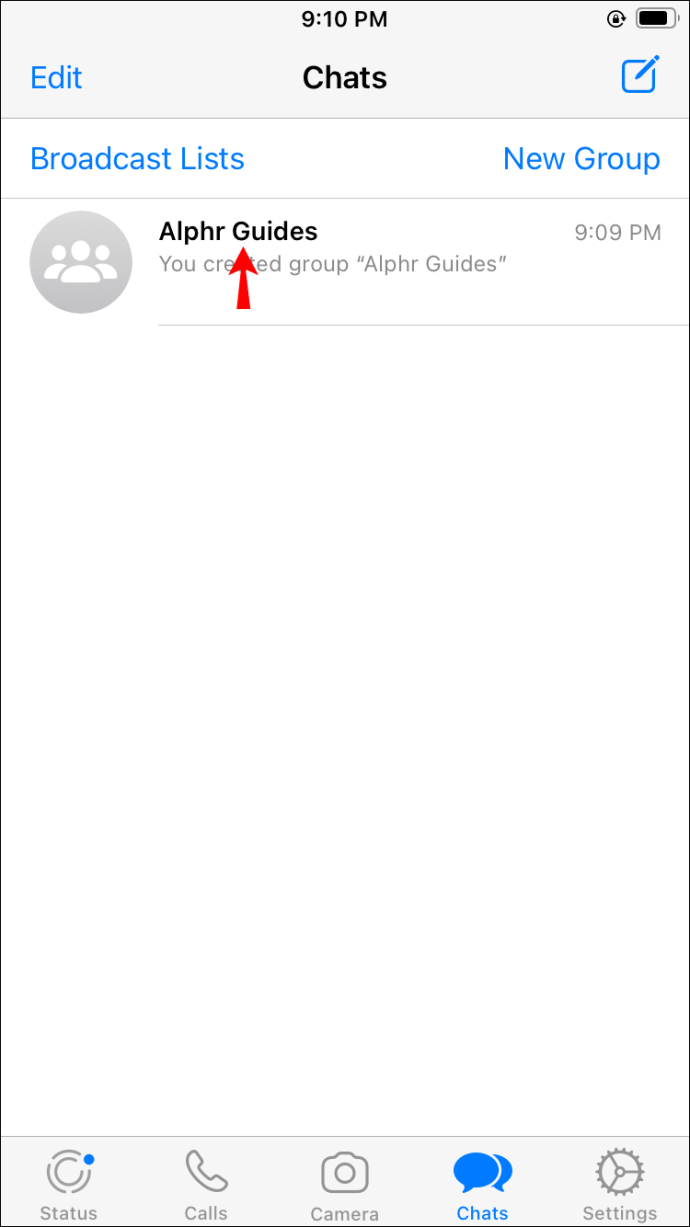
- Tocca il nome di ciascun membro che desideri rimuovere e scegli "Rimuovi dal gruppo" dal pop-up.
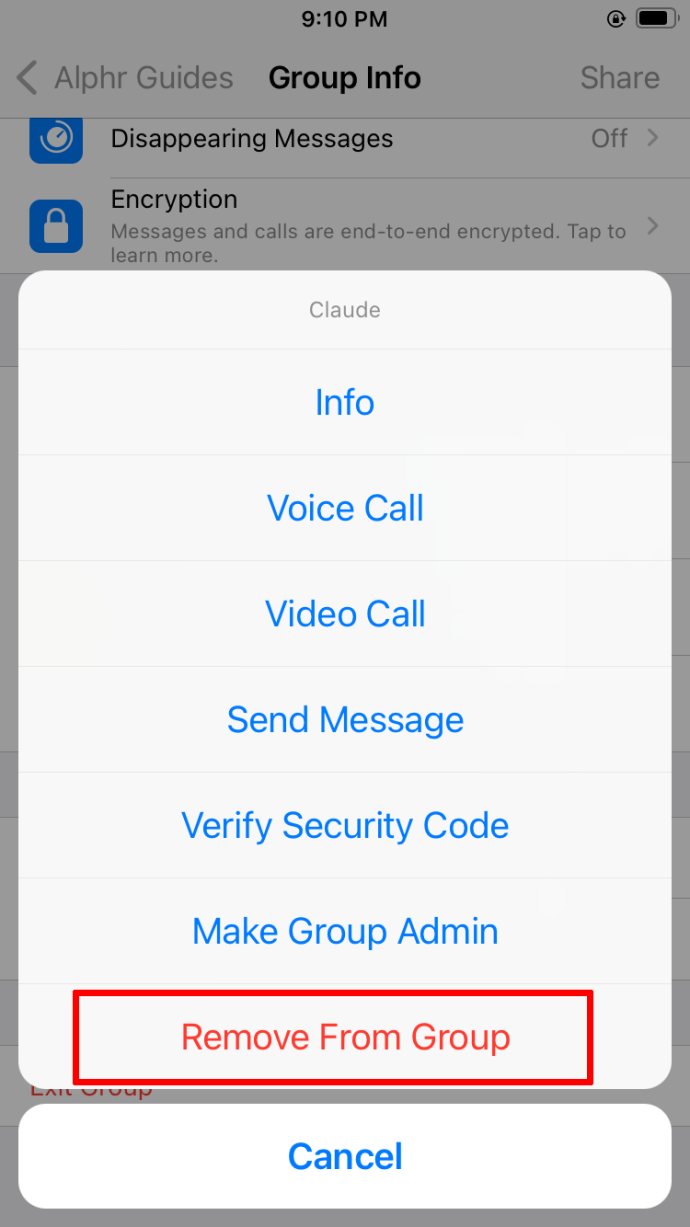
- L'opzione "Esci dal gruppo" apparirà nella parte inferiore dello schermo. Tocca questa opzione.
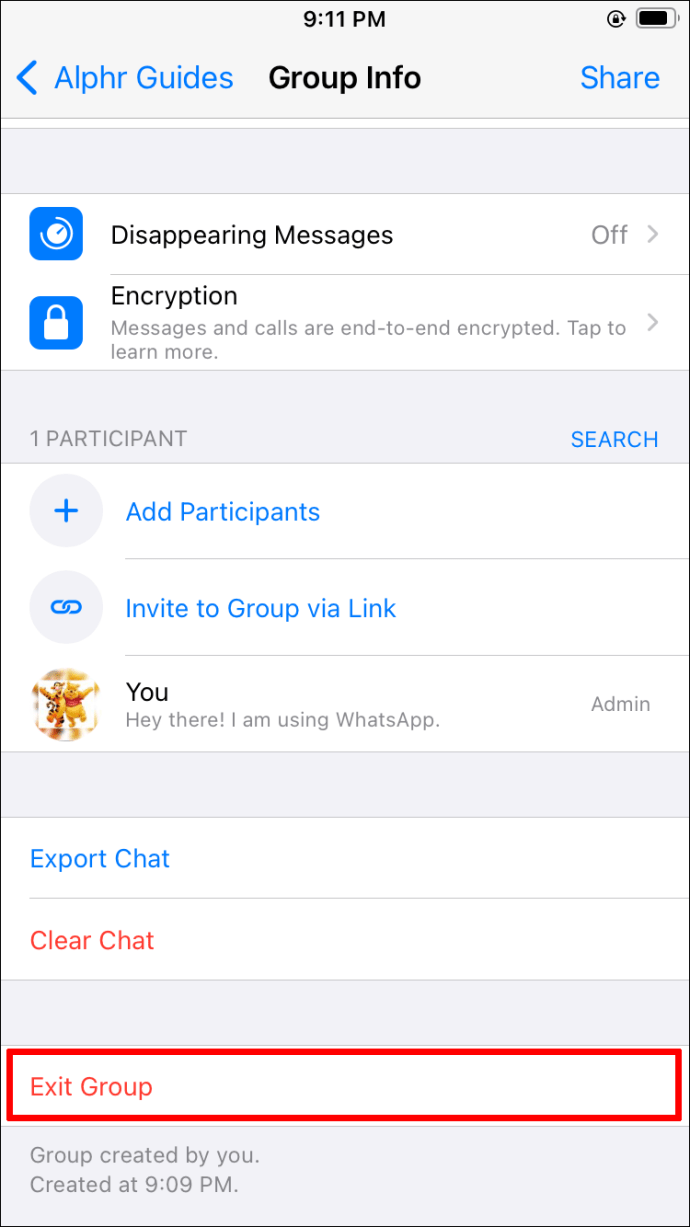
- Apparirà l'opzione "Elimina gruppo". Clicca per confermare la tua scelta.
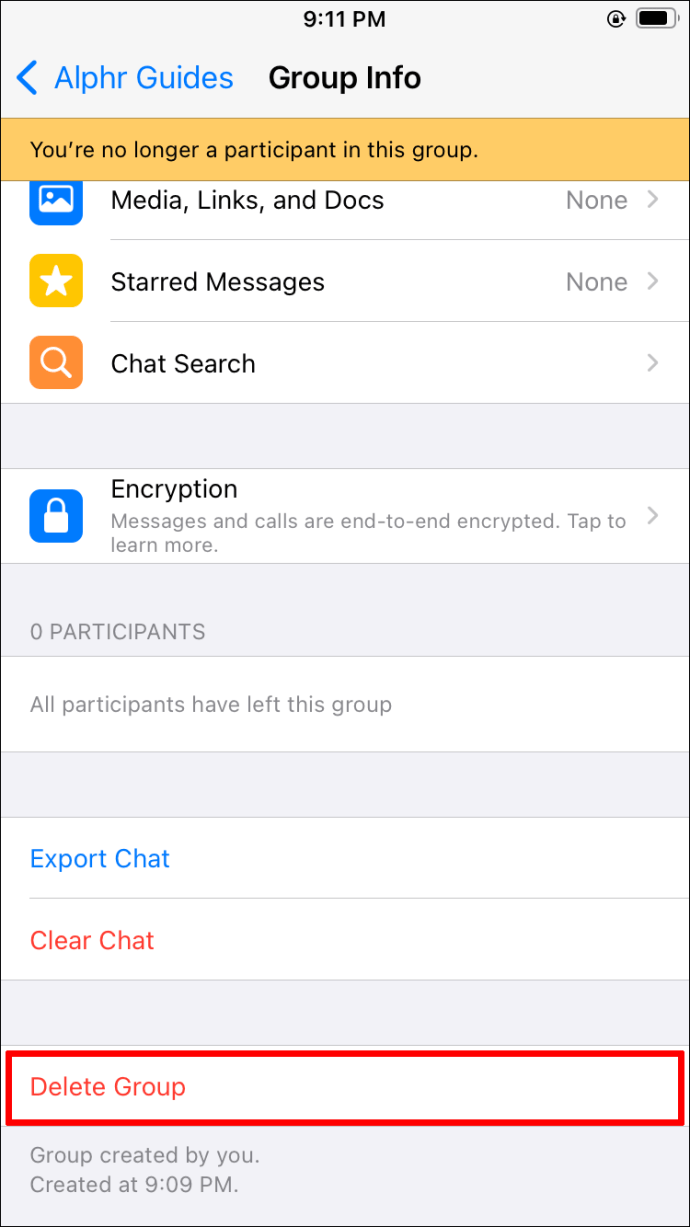
Eliminazione di un gruppo come membro
Per eliminare un gruppo come membro, segui questi passaggi:
- Apri il gruppo WhatsApp che desideri eliminare.
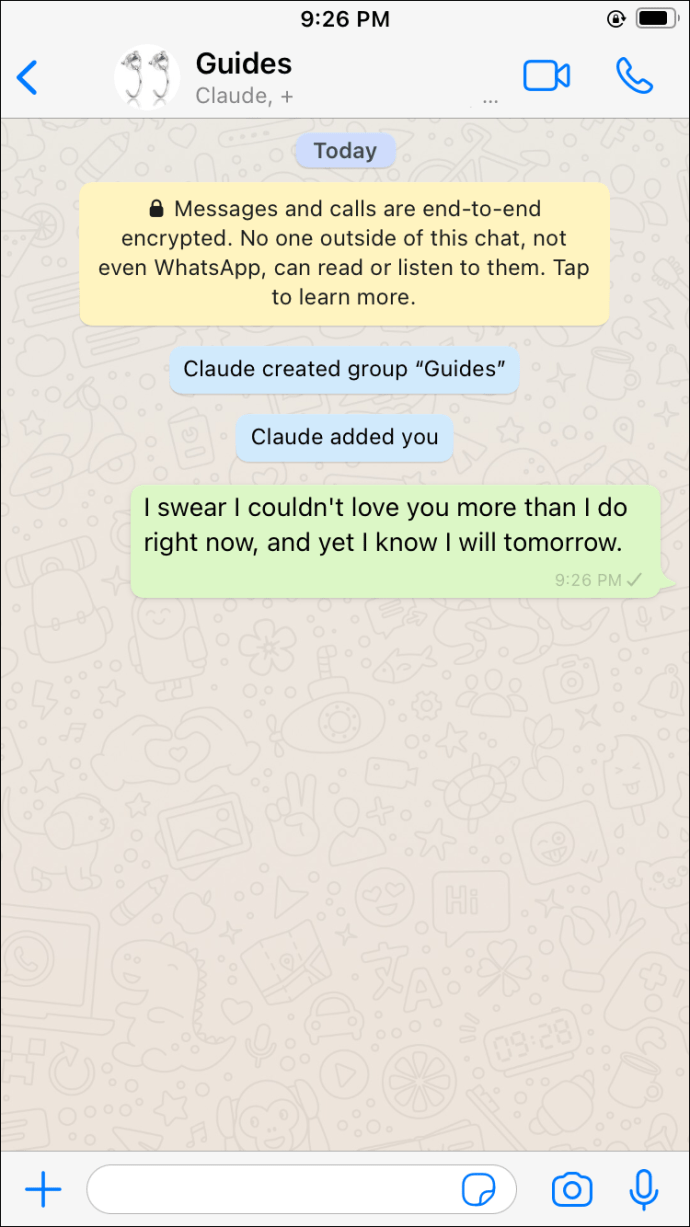
- Tocca la barra in alto con il nome del gruppo. Si aprirà il menu "Informazioni gruppo".
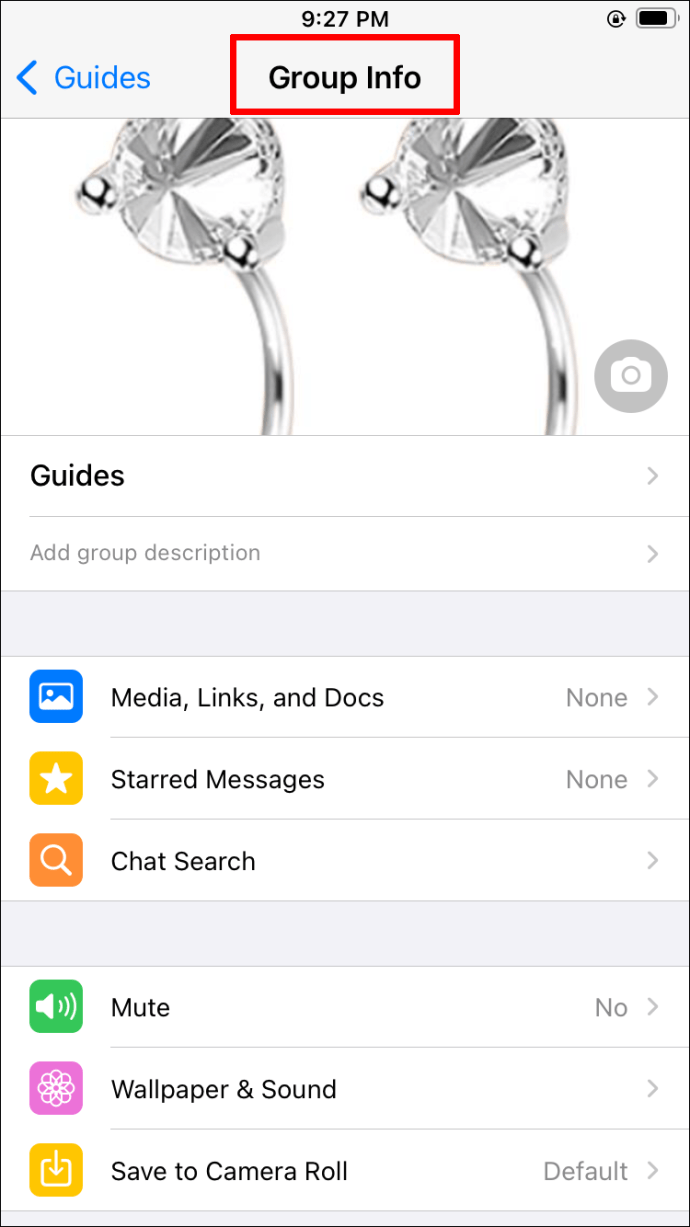
- Tocca "Esci dal gruppo" nella parte inferiore dello schermo. Conferma la tua scelta se richiesto.
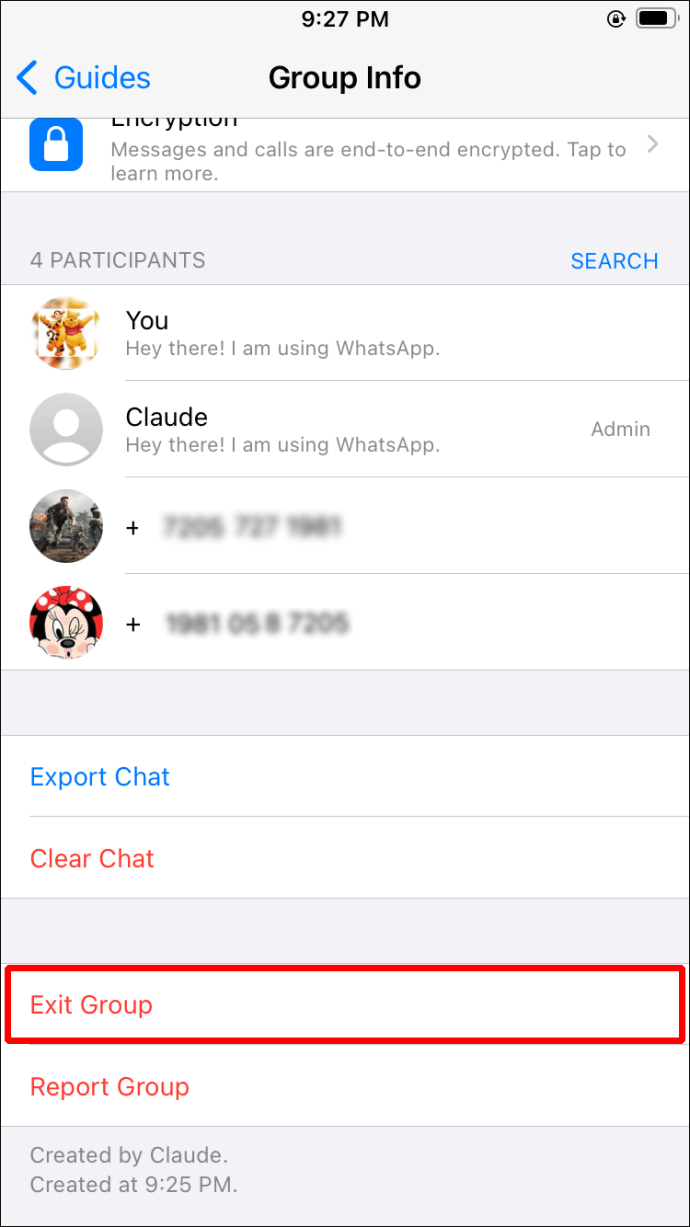
- Tocca "Elimina gruppo" per eliminare il gruppo in modo permanente.

L'eliminazione di un gruppo come membro non avrà alcun impatto sugli altri partecipanti che continueranno a utilizzare il gruppo come al solito.
Come eliminare un gruppo in WhatsApp sull'app Android
Per eliminare un gruppo WhatsApp su Android, segui questi semplici passaggi:
Eliminazione di un gruppo come amministratore:
- Apri il gruppo WhatsApp.
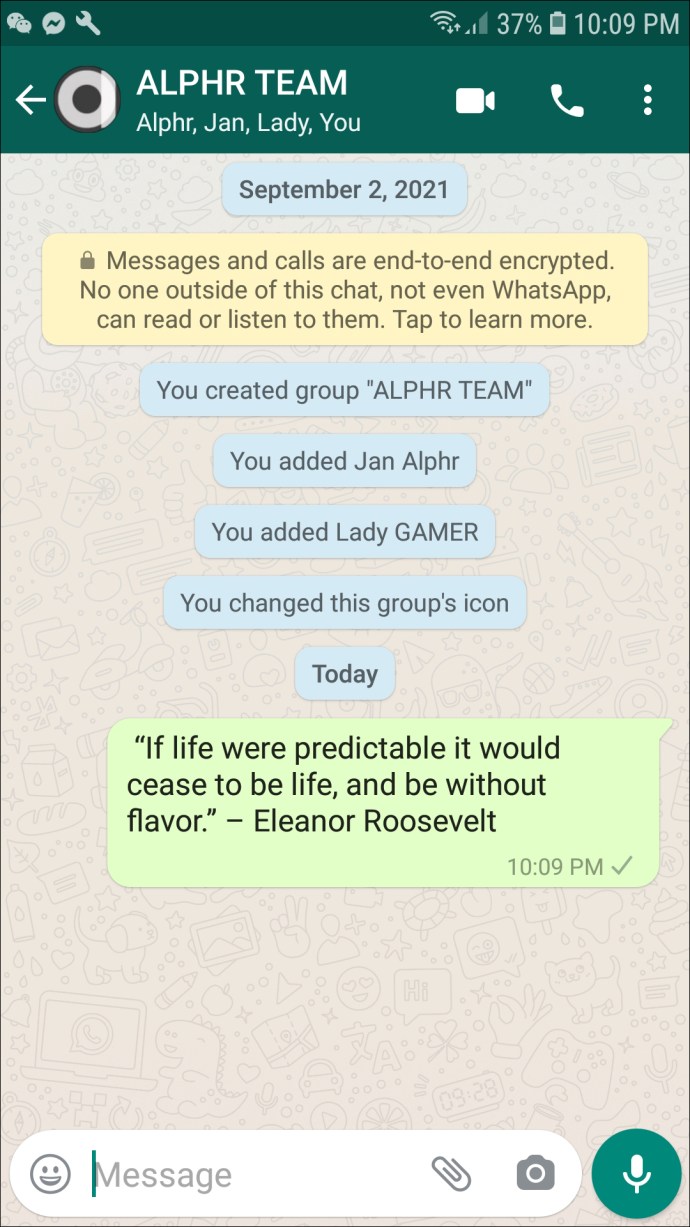
- Tocca il nome del gruppo nella parte superiore dello schermo.
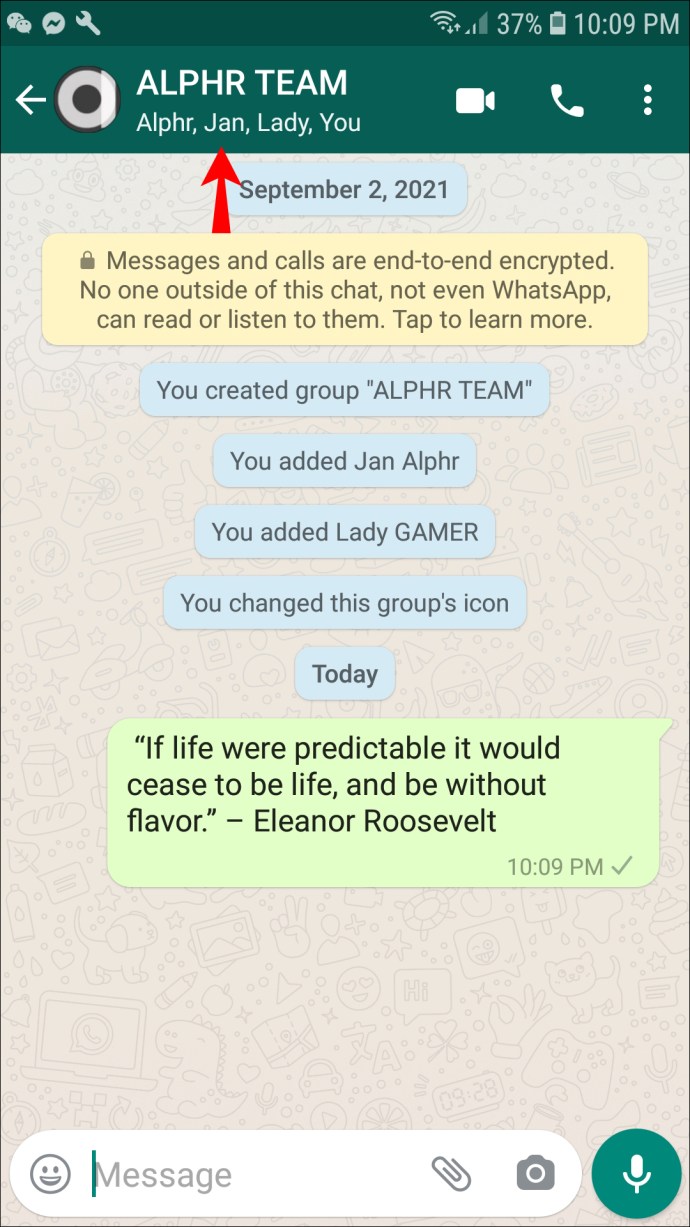
- Nell'elenco dei partecipanti, tocca i nomi dei partecipanti che desideri rimuovere e seleziona "Rimuovi".
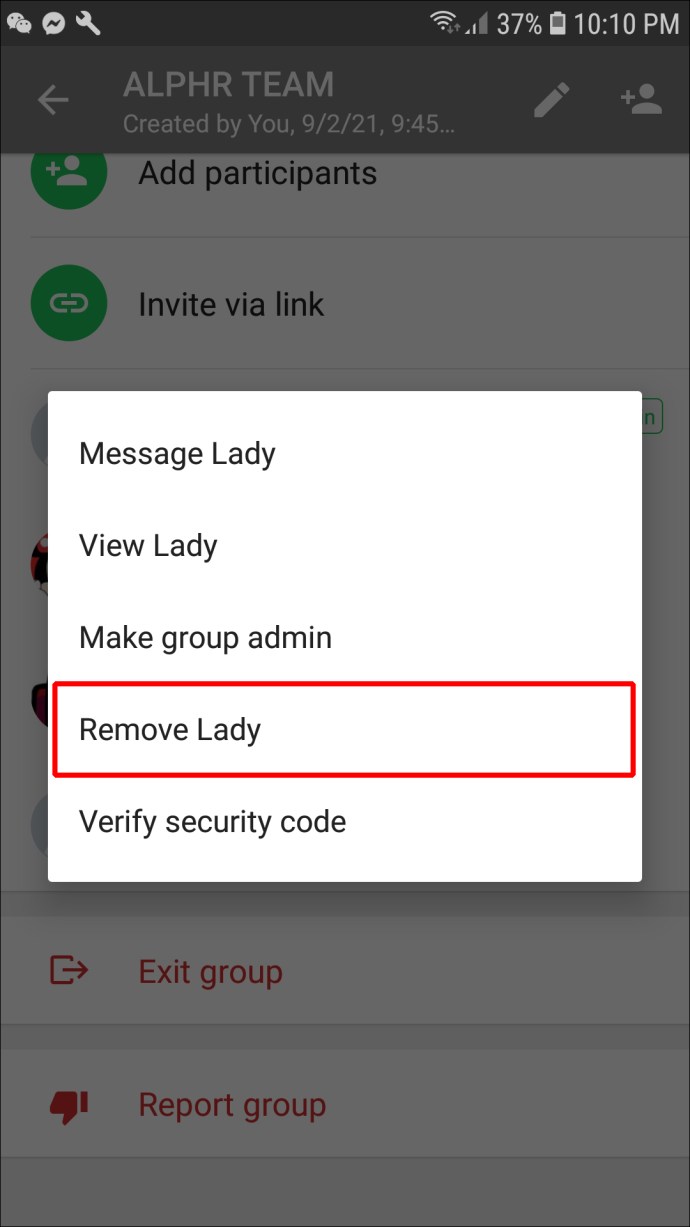
- Una volta terminato, scorri fino alla fine della pagina e tocca "Esci dal gruppo".
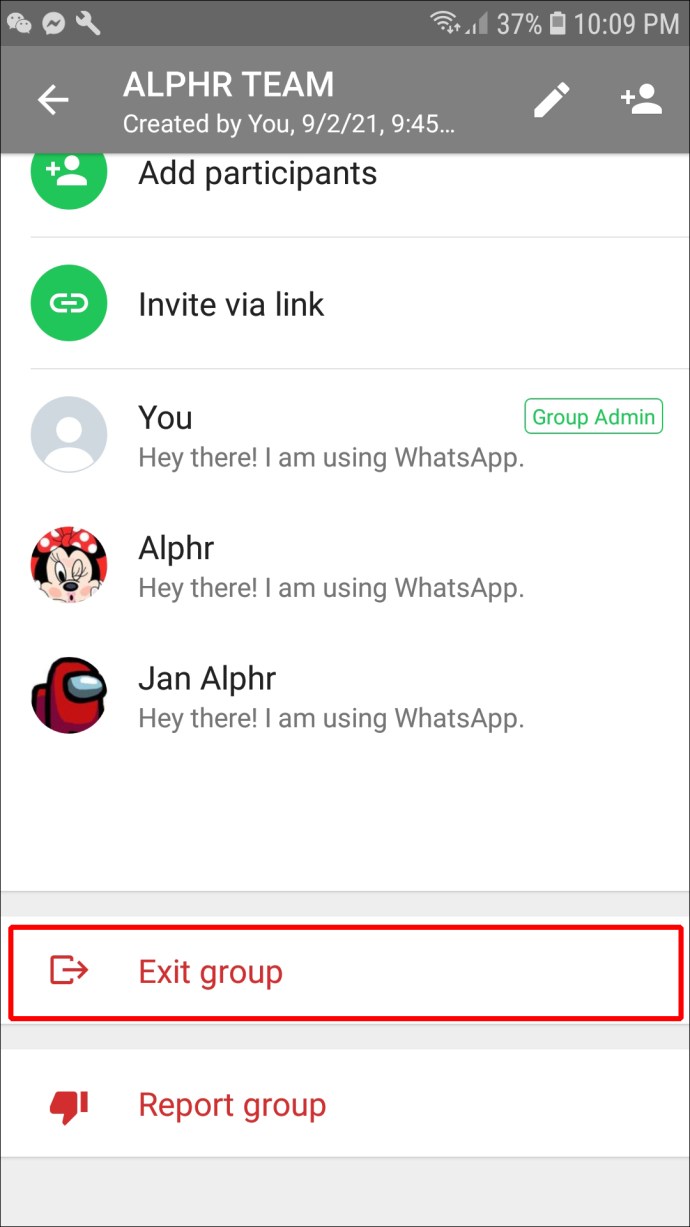
- Conferma la tua scelta facendo clic su "Esci".
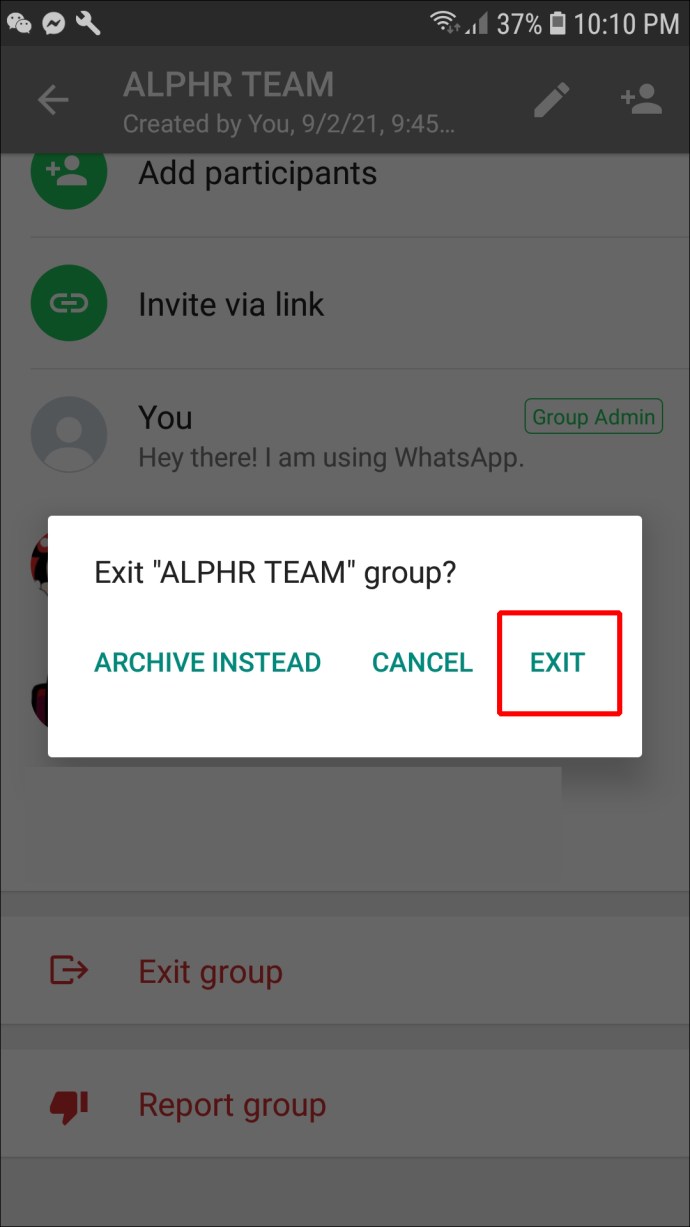
- Quando viene visualizzata l'opzione "Elimina gruppo", toccala, quindi conferma la tua scelta selezionando "Elimina" nella casella di conferma che si apre.
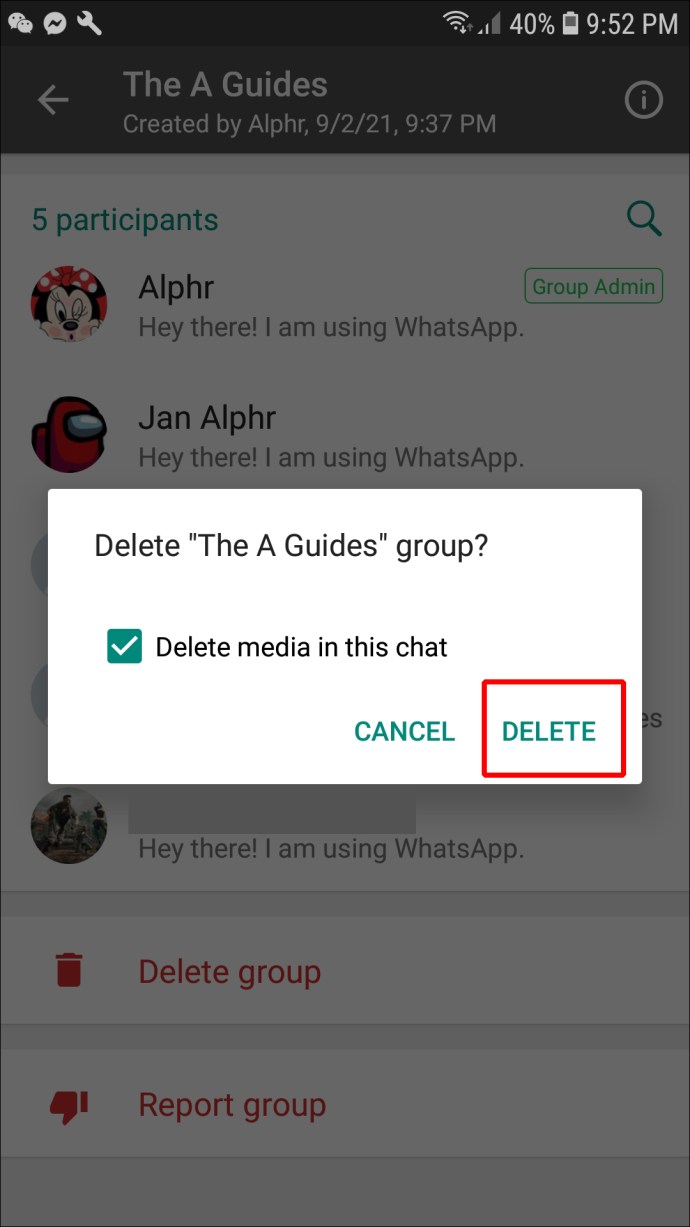
Eliminazione di un gruppo come membro
- Apri WhatsApp e vai al gruppo che desideri eliminare. Tocca il gruppo per aprire la chat.

- Fare clic sul nome del gruppo nella parte superiore dello schermo.
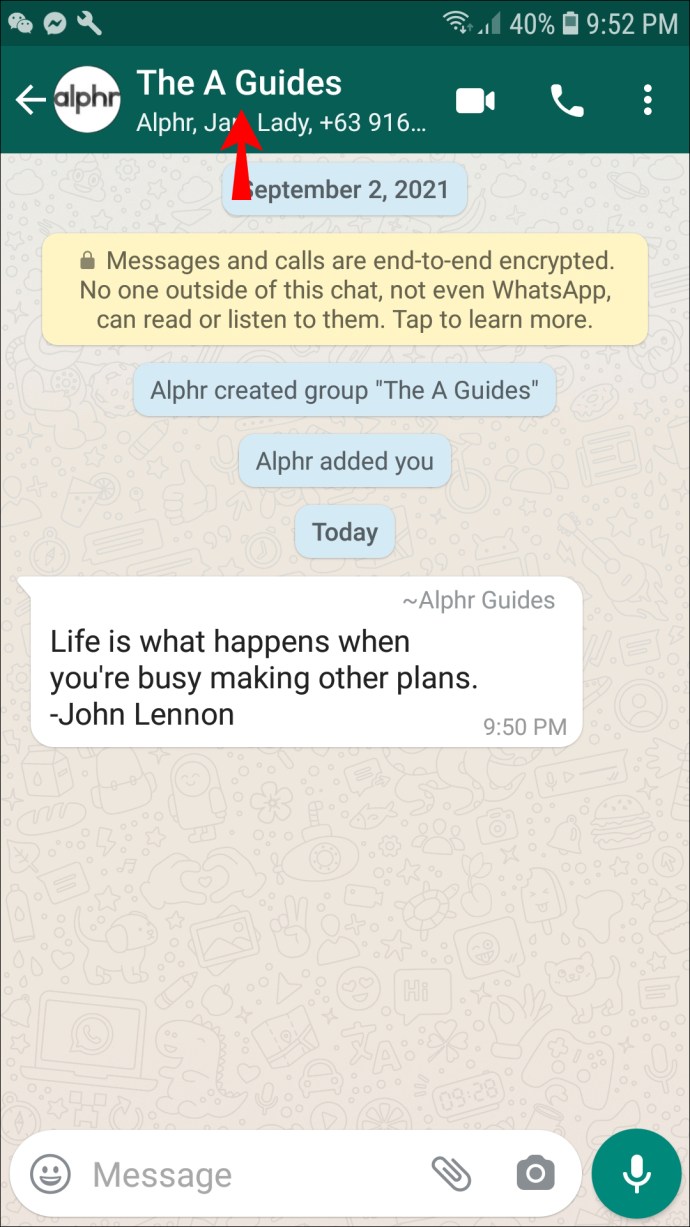
- Scorri verso il basso e tocca "Esci dal gruppo". Seleziona "Esci" dalla finestra pop-up di conferma.
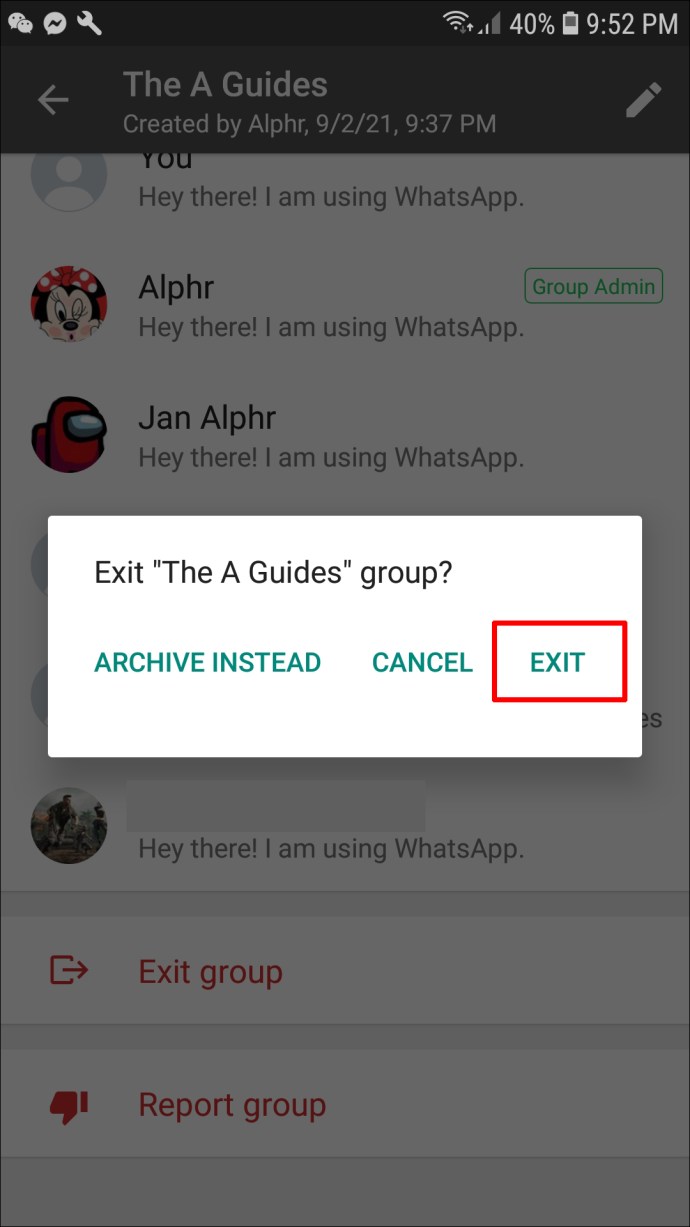
- Seleziona l'opzione "Elimina gruppo" che si apre. Conferma la tua scelta selezionando "Elimina".
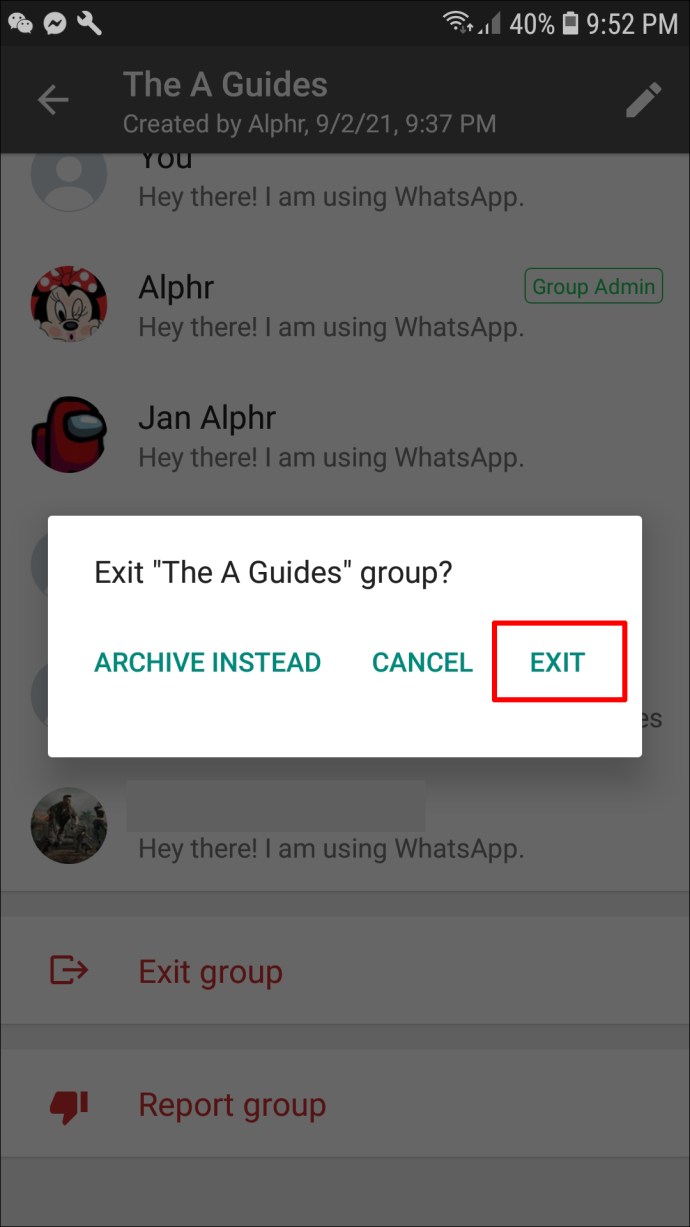
Come eliminare un gruppo in WhatsApp su un PC
WhatsApp è supportato anche su PC e ti consente di svolgere tutte le stesse funzioni che avresti su un telefono cellulare. Ad esempio, ecco come faresti per eliminare un gruppo su WhatsApp dal tuo PC:
- Accedi al tuo account "web.whatsapp.com".
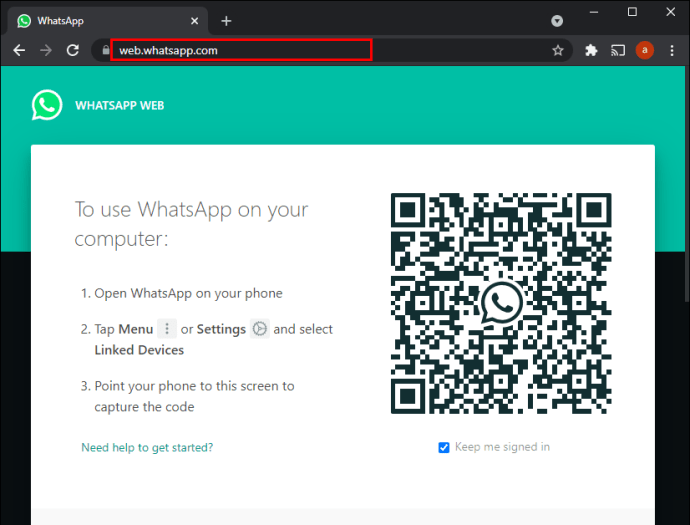
- Scansiona il codice QR con il tuo cellulare.
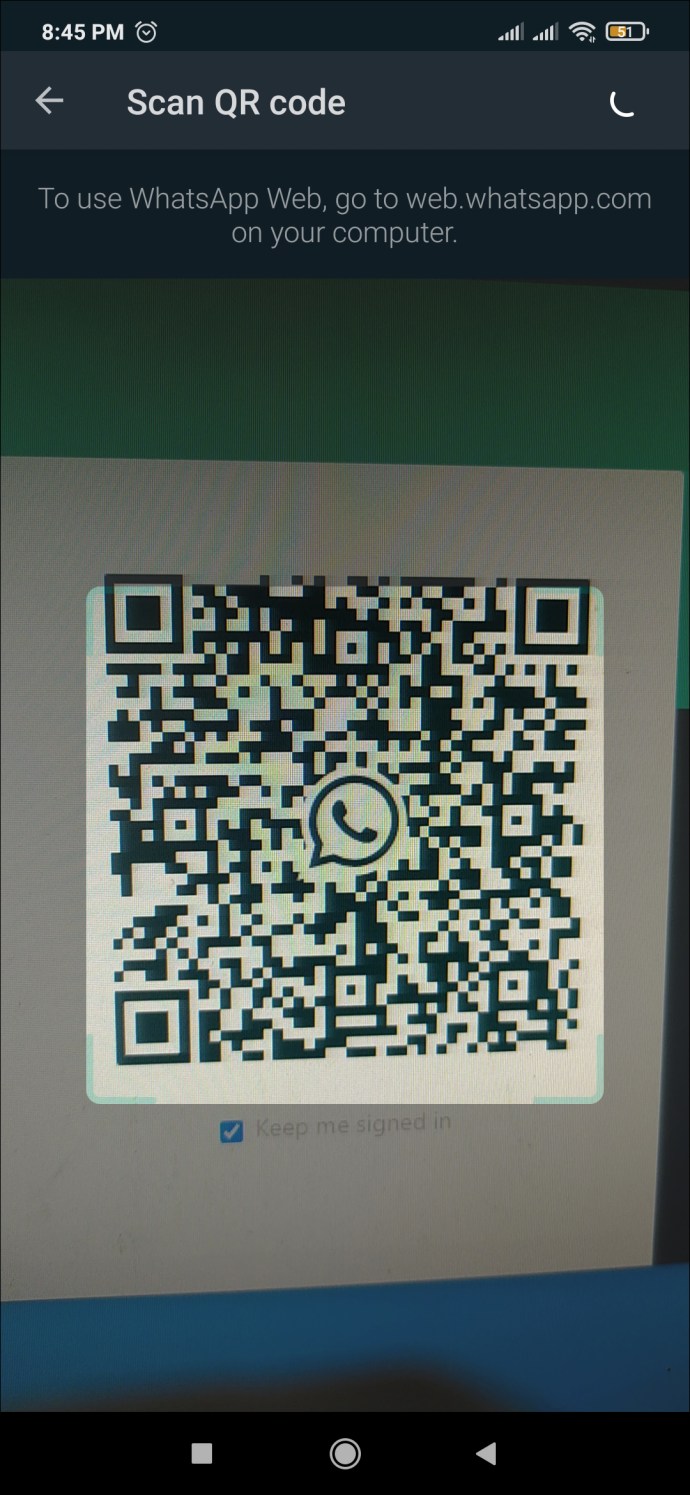
- Fare clic sul gruppo che si desidera eliminare.

- Fai clic sulla barra in alto della chat in cui viene visualizzato il nome del gruppo.
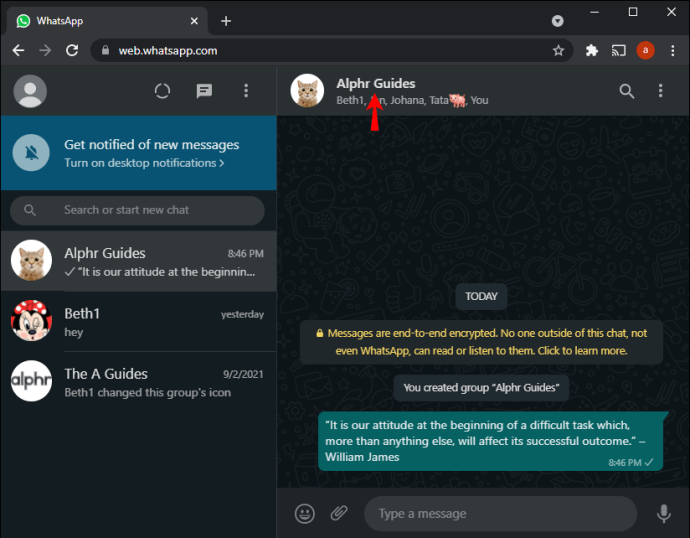
- Quando viene visualizzato il menu con le informazioni sul gruppo, scorri fino in fondo e fai clic su "Esci dal gruppo". Conferma facendo clic su "Esci" nella finestra pop-up.
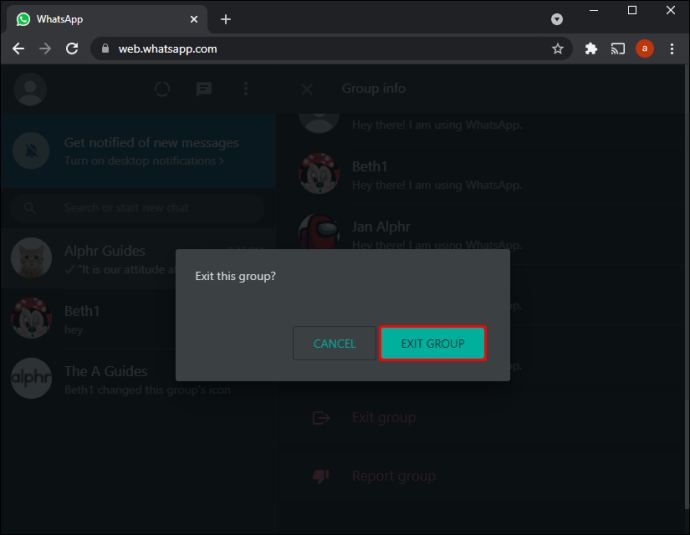
- L'opzione "Elimina gruppo" apparirà nella parte inferiore del menu "Informazioni gruppo". Fare clic su questo e confermare scegliendo "Elimina" dalla finestra pop-up.
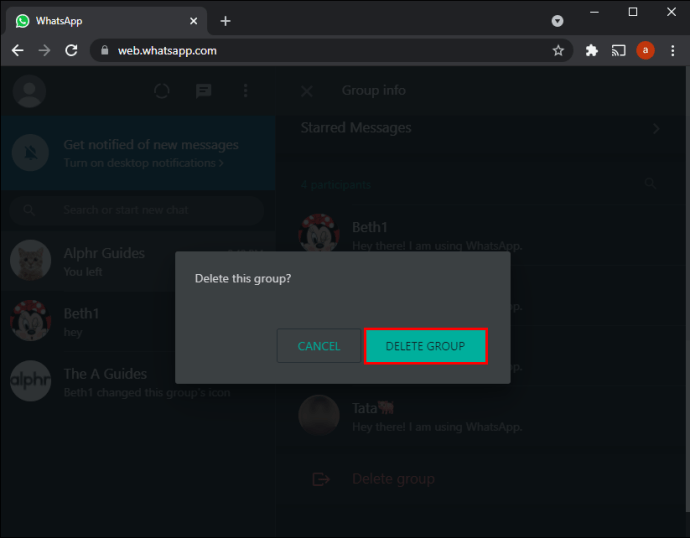
Come eliminare semplicemente i file multimediali del gruppo
Un altro aspetto dei gruppi di WhatsApp che può diventare problematico è il gran numero di immagini, GIF e file video che a volte vengono con loro. Questo supporto si accumula rapidamente e può occupare molto spazio di archiviazione sul telefono. Di conseguenza, potresti non voler eliminare un gruppo ma eliminare invece i media da questo gruppo; Ecco come:
- Apri WhatsApp. Tocca i tre punti in alto a destra dello schermo.
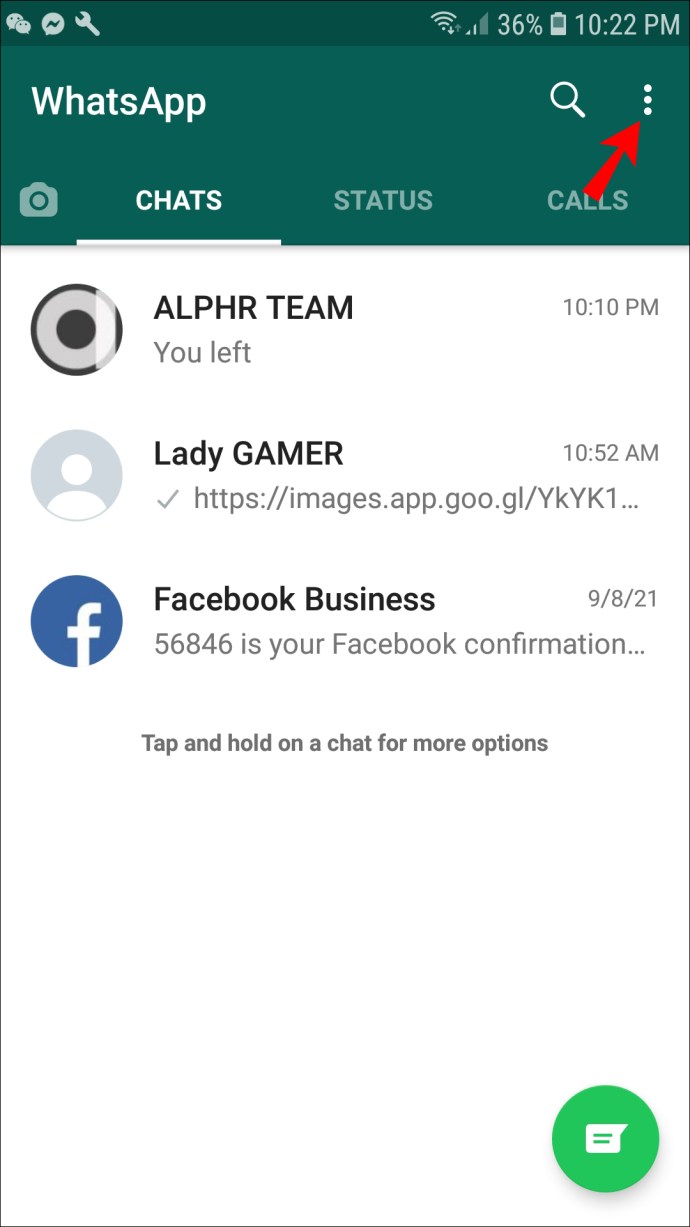
- Dal nuovo menu, seleziona "Impostazioni".
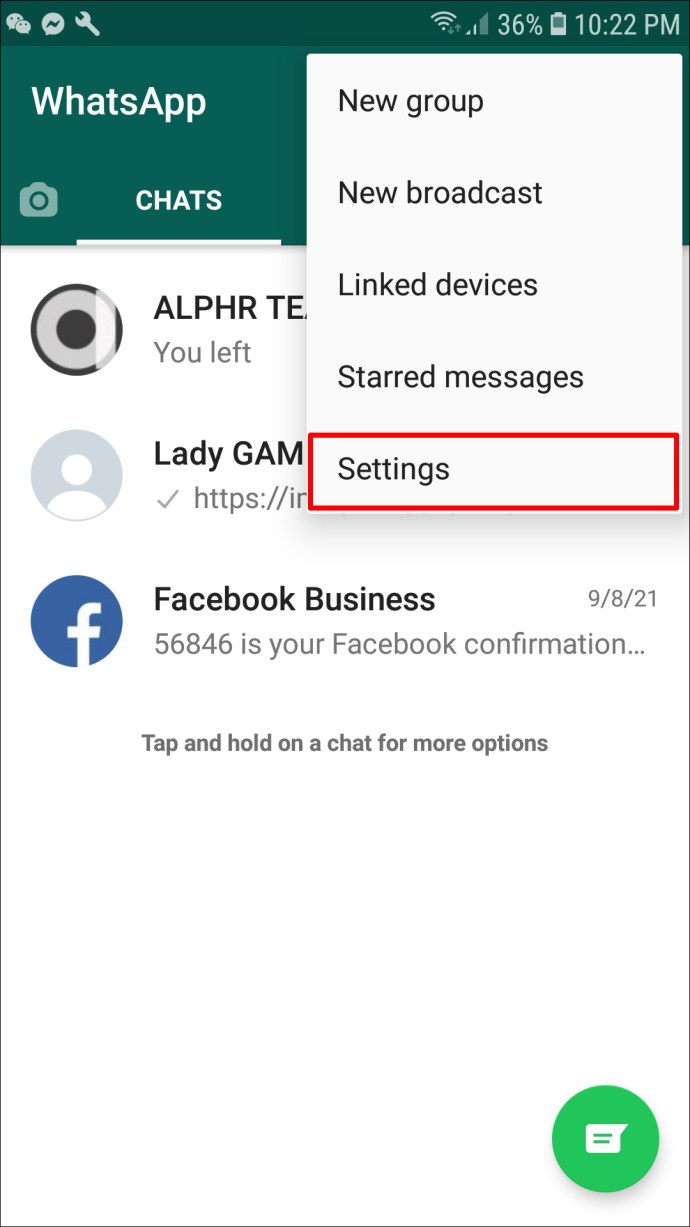
- Quindi, scegli l'opzione "Archiviazione e dati".
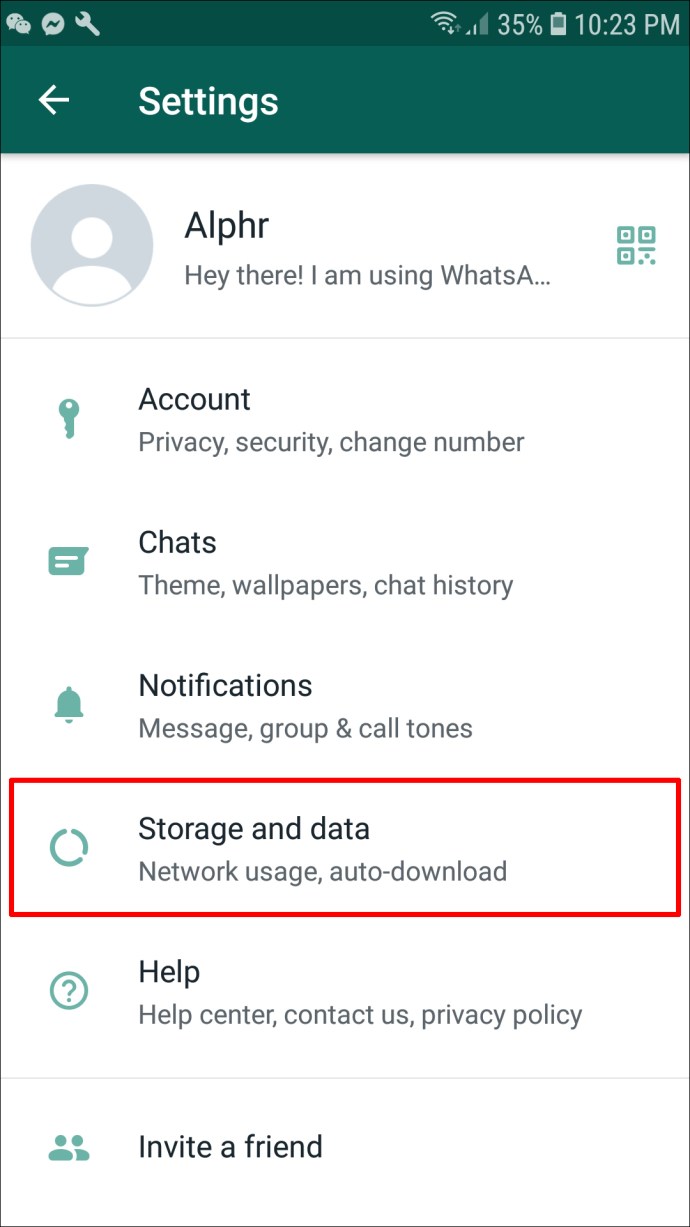
- Fai clic su "Gestisci spazio di archiviazione". Scorrere l'elenco per trovare il gruppo da cui si desidera eliminare il file multimediale.
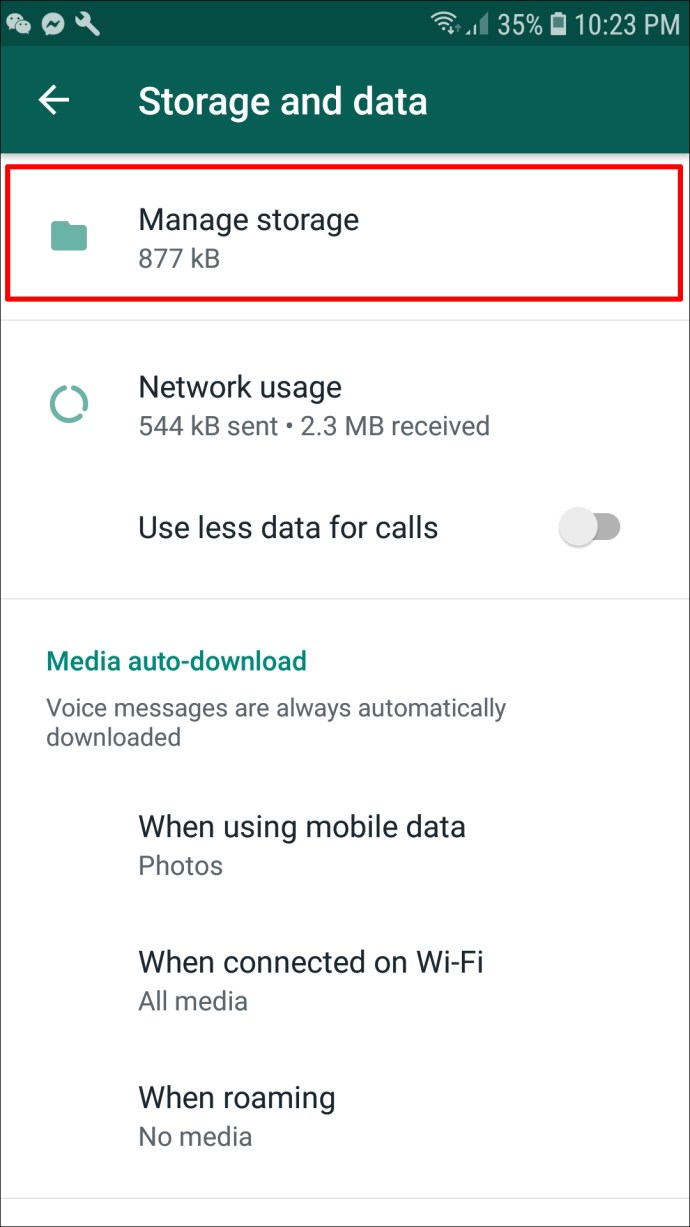
- Fare clic sul gruppo per vedere tutti i media per quel particolare gruppo. Puoi selezionare singole immagini e video (premendo su di essi per controllarli) o "Seleziona tutto" nella parte in alto a destra dello schermo.
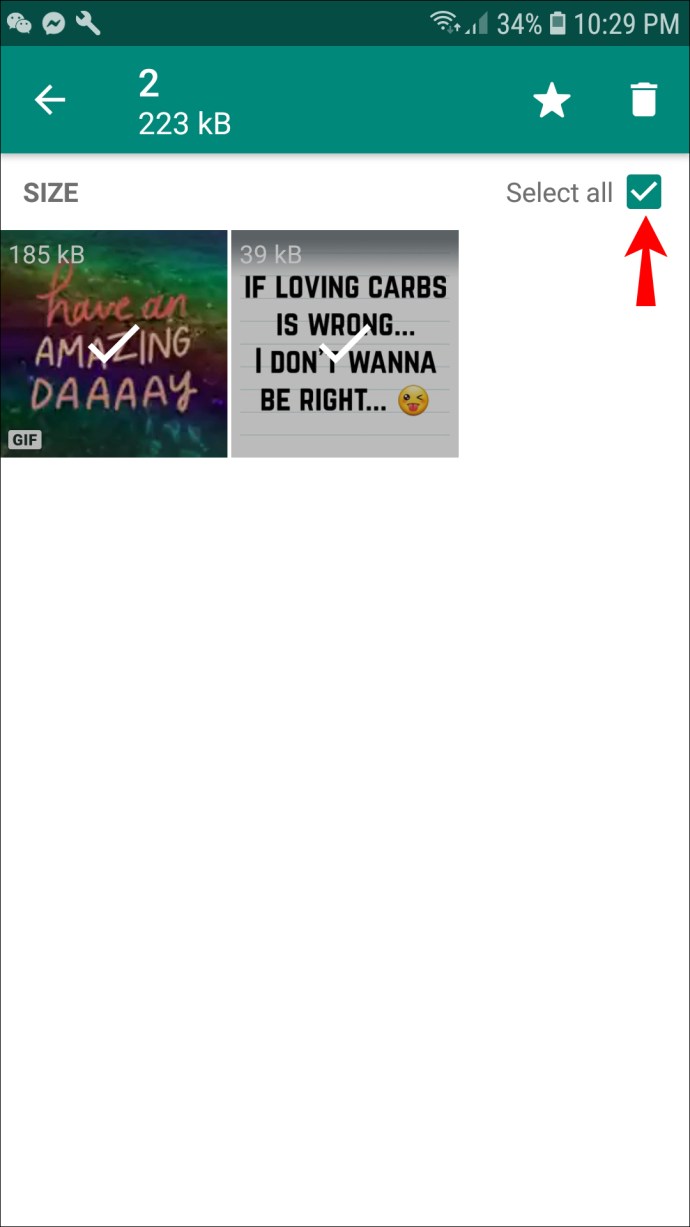
- Dopo aver selezionato, fai clic sull'icona del cestino in alto a destra dello schermo. Fare clic su "Elimina" per confermare la scelta.
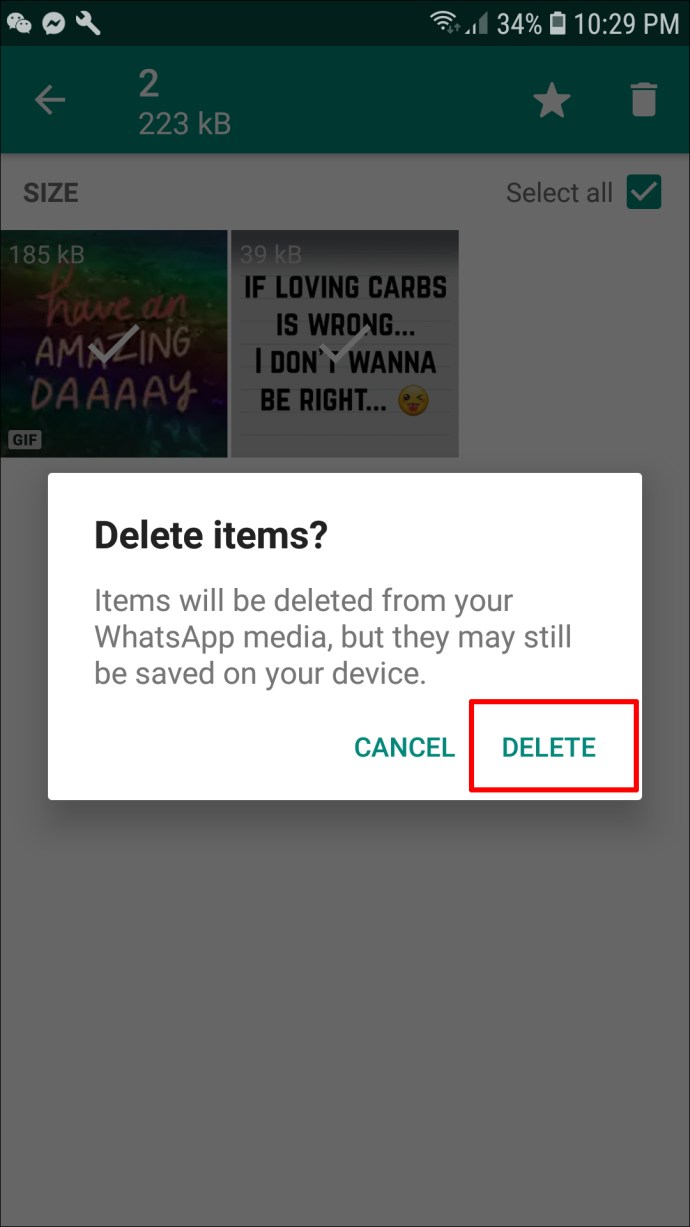
L'eliminazione di questo file multimediale lo rimuoverà dalla chat di gruppo per te ma non per gli altri partecipanti.
Come eliminare solo i messaggi del gruppo ma non il gruppo stesso?
Se la tua chat di gruppo sta diventando un po' lunga e causa problemi di archiviazione, hai la possibilità di cancellare i messaggi dal gruppo e liberare spazio di archiviazione senza lasciare o eliminare il gruppo. Ecco come procedere per cancellare i messaggi:
Cancellare i messaggi su Android
- Apri il gruppo che vuoi cancellare.
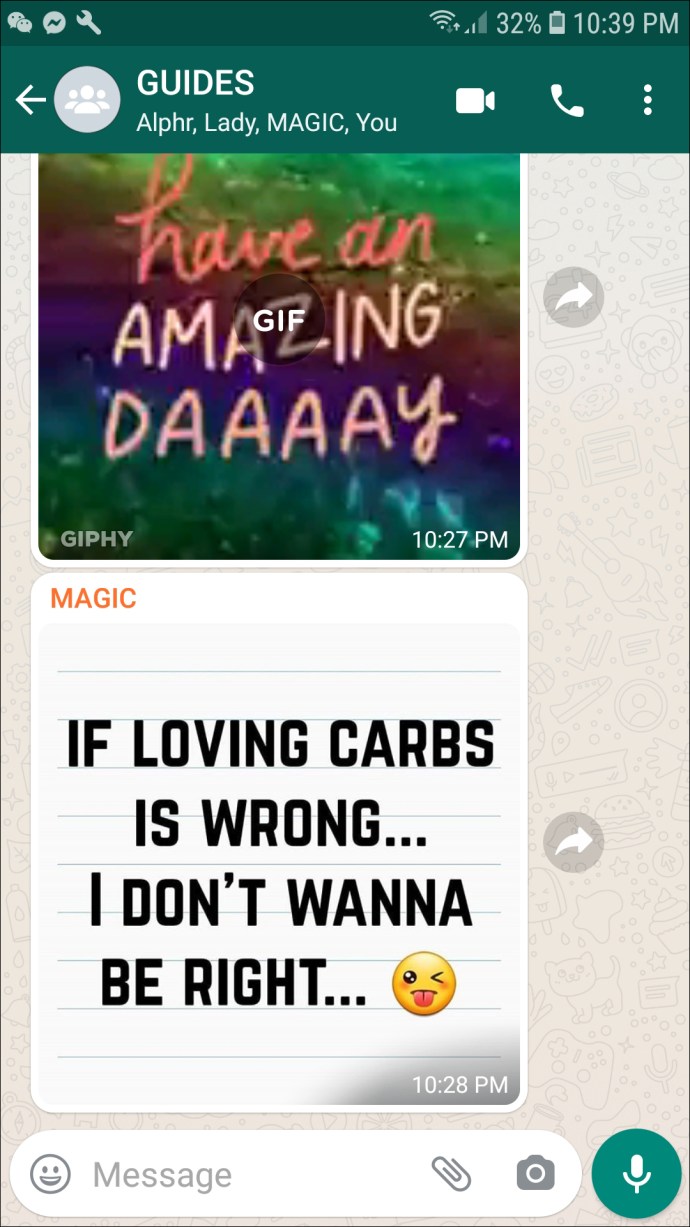
- Fare clic sull'icona a tre punti in alto a destra dello schermo.
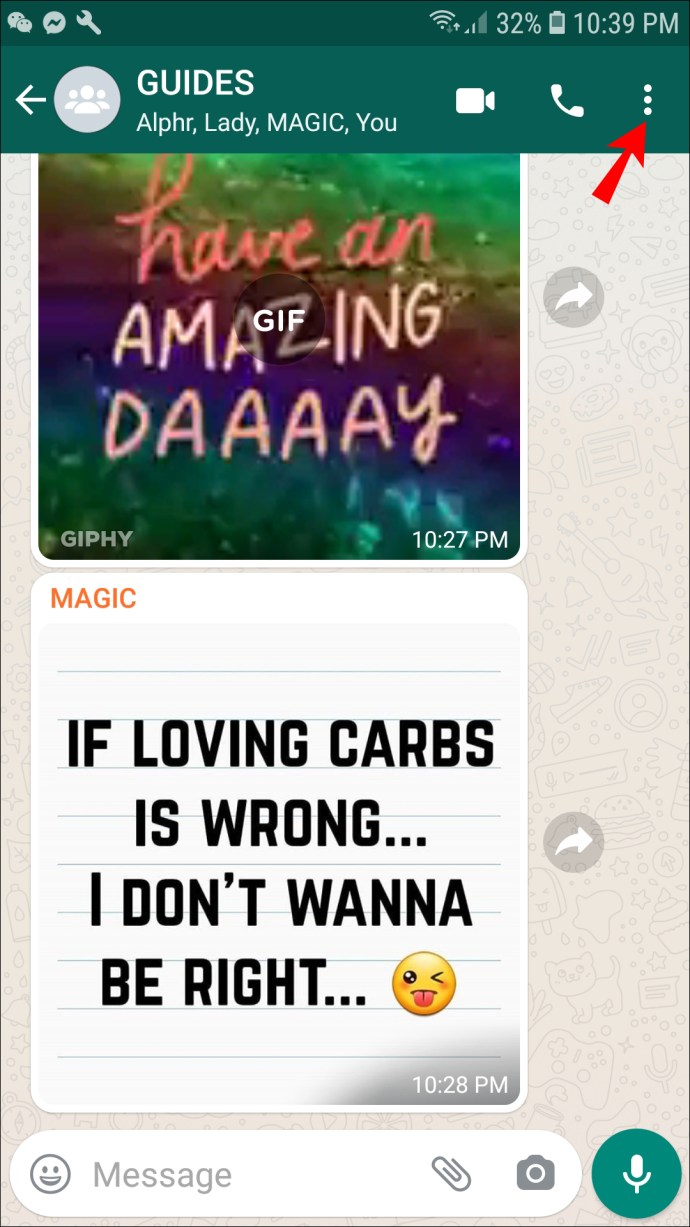
- Scegli l'opzione intitolata "Altro".
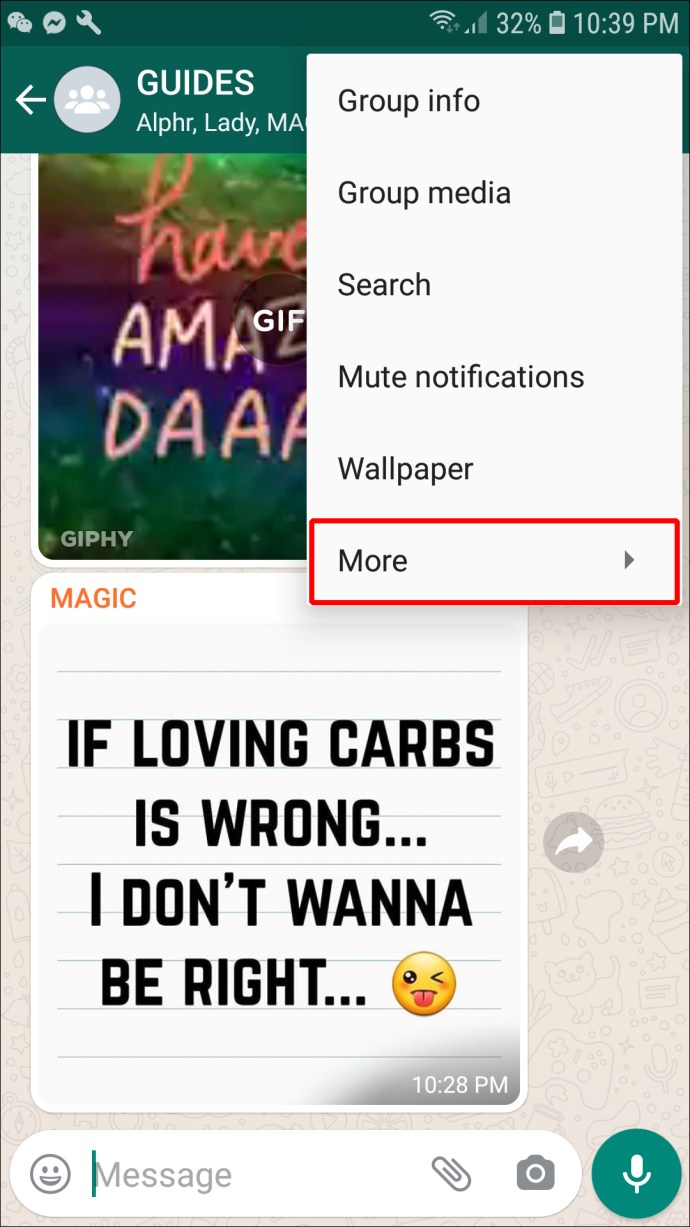
- Tocca "Cancella chat".
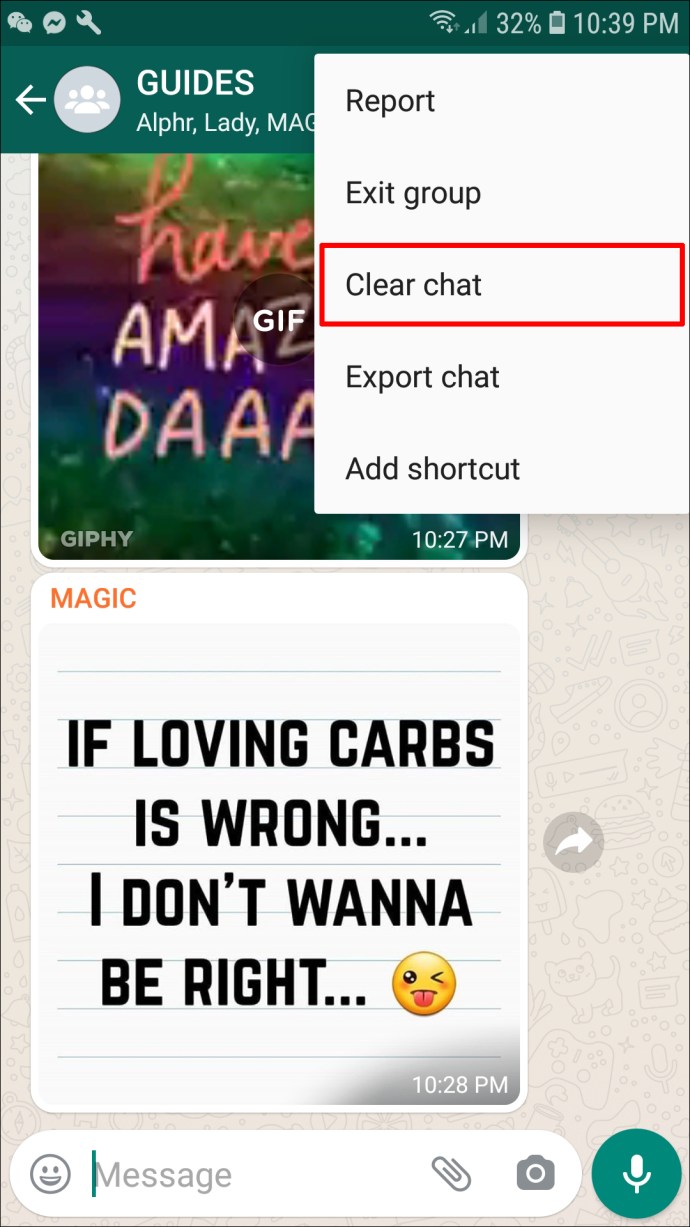
- Apparirà una finestra di conferma. Seleziona o deseleziona la casella "Elimina i media in questa chat", a seconda delle tue preferenze. Tocca "Cancella" per confermare la tua decisione.
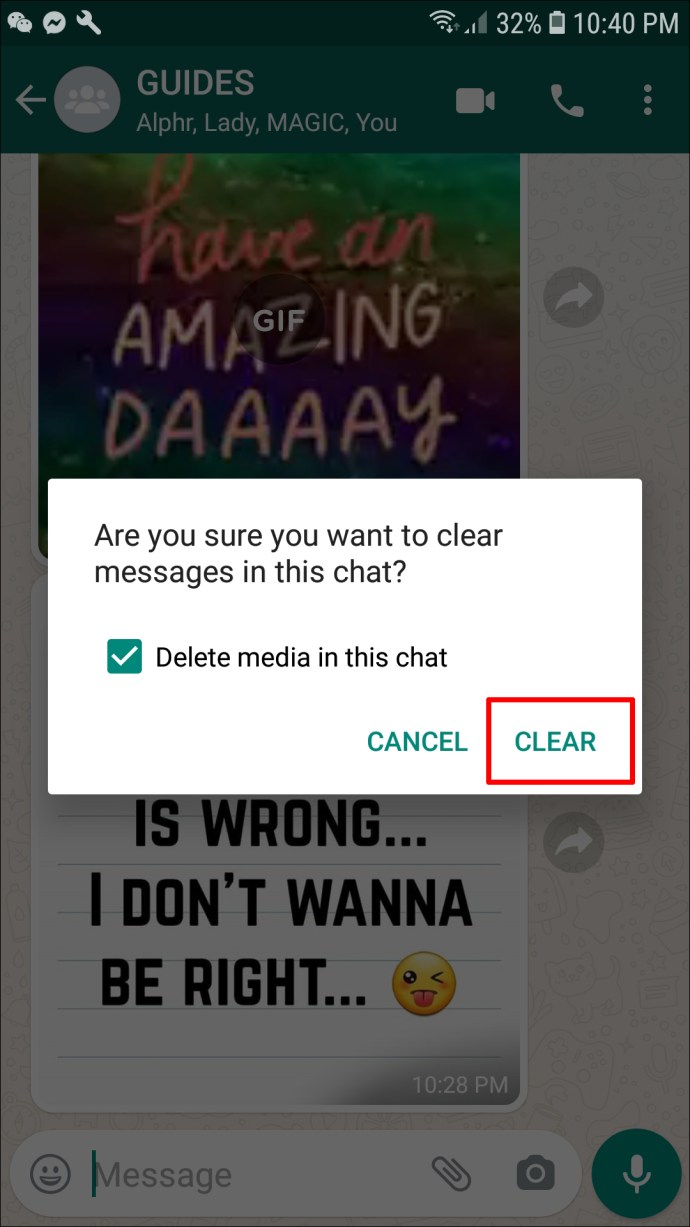
Cancellare i messaggi su un iPhone
- Apri il gruppo da cui vuoi cancellare i messaggi.
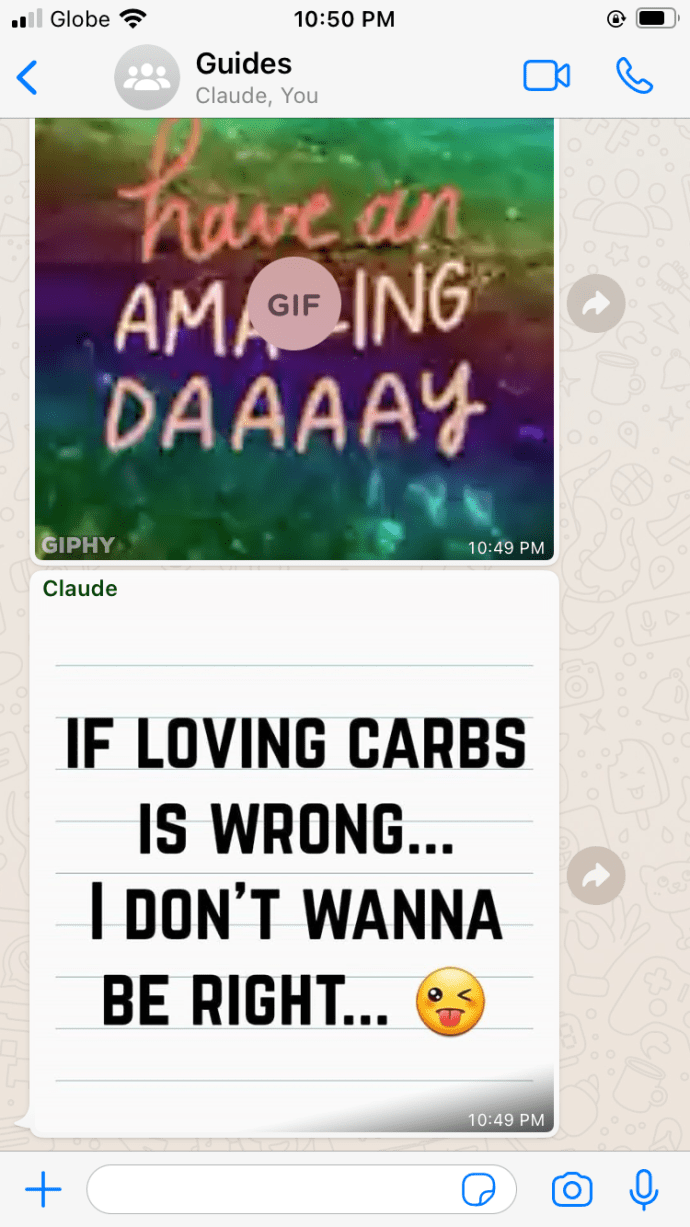
- Tocca la barra nella parte superiore dello schermo con il nome del gruppo.
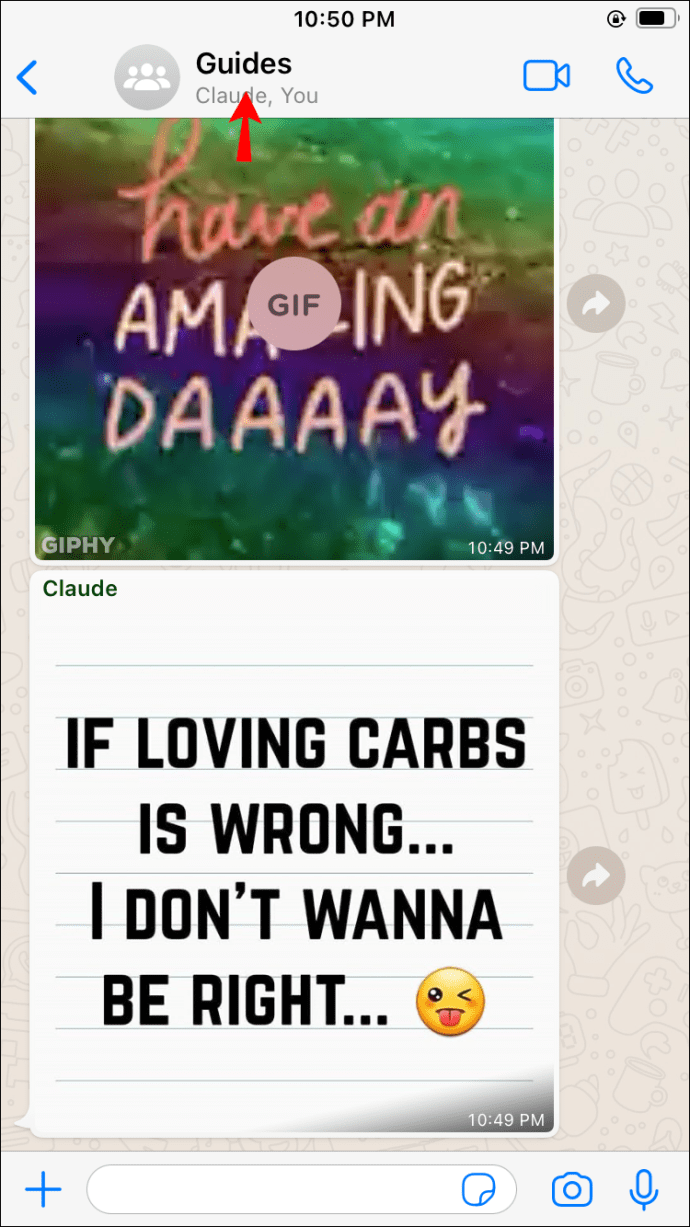
- Tocca l'opzione "Cancella chat" nella parte inferiore della pagina "Informazioni sul gruppo".
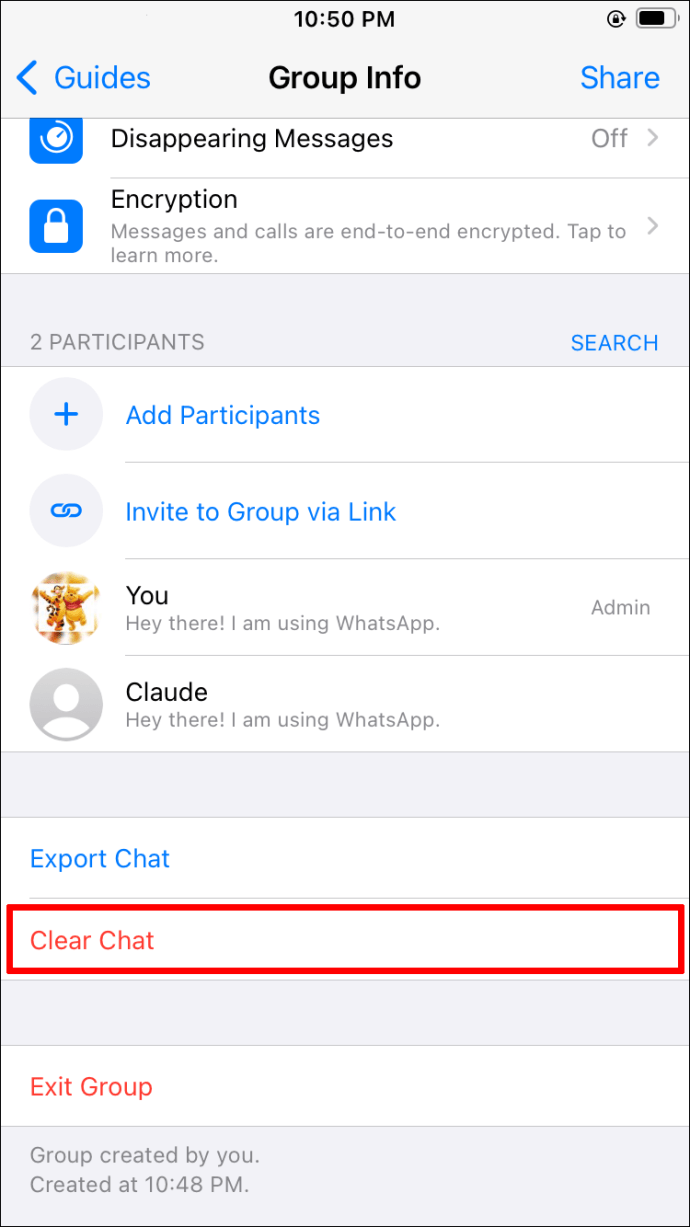
- Seleziona o deseleziona la casella nella finestra pop-up che chiede se desideri eliminare i media nella chat.
- Clicca su “Cancella” per confermare la tua scelta.
Come eliminare un gruppo dalla vista senza andarsene
Se hai un gruppo a cui non vuoi partecipare ma non vuoi arruffare le piume uscendo, puoi disattivare l'audio e archiviare il gruppo. Queste azioni impediscono al telefono di suonare ogni volta che qualcuno contribuisce alla chat e rimuove il gruppo dal registro della chat. Ecco come lo fai:
- Apri il gruppo WhatsApp in questione.

- Tocca la barra che mostra il nome del gruppo nella parte superiore dello schermo.
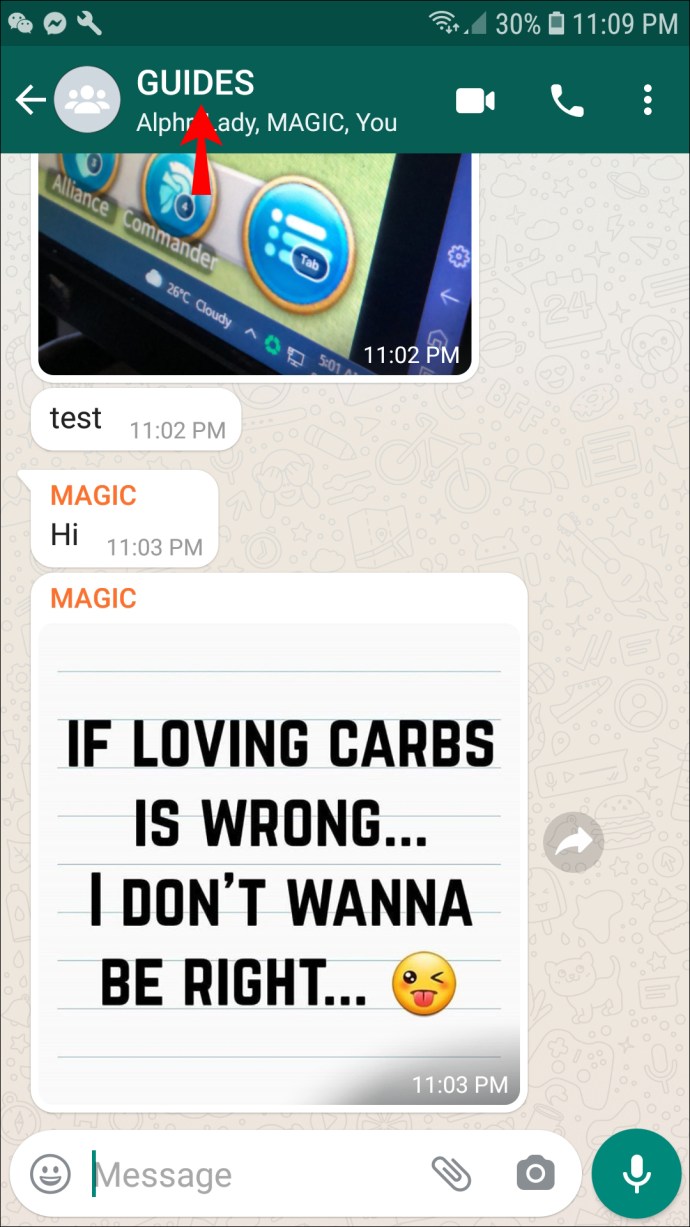
- Scorri verso il basso il menu "Informazioni gruppo" "Disattiva audio" o "Disattiva notifiche". Attiva/disattiva per accenderlo.
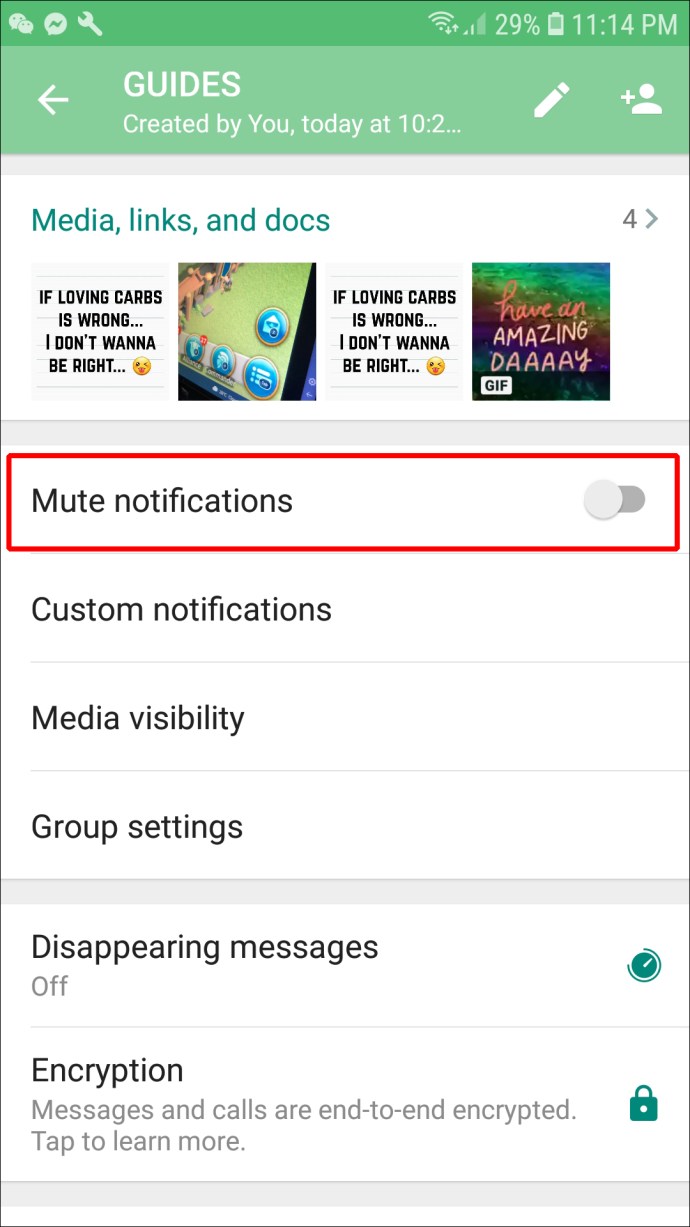
- Nella finestra pop-up, indica per quanto tempo desideri disattivare l'audio del gruppo. Assicurati che la casella "Mostra notifiche" sia deselezionata. Tocca "OK".
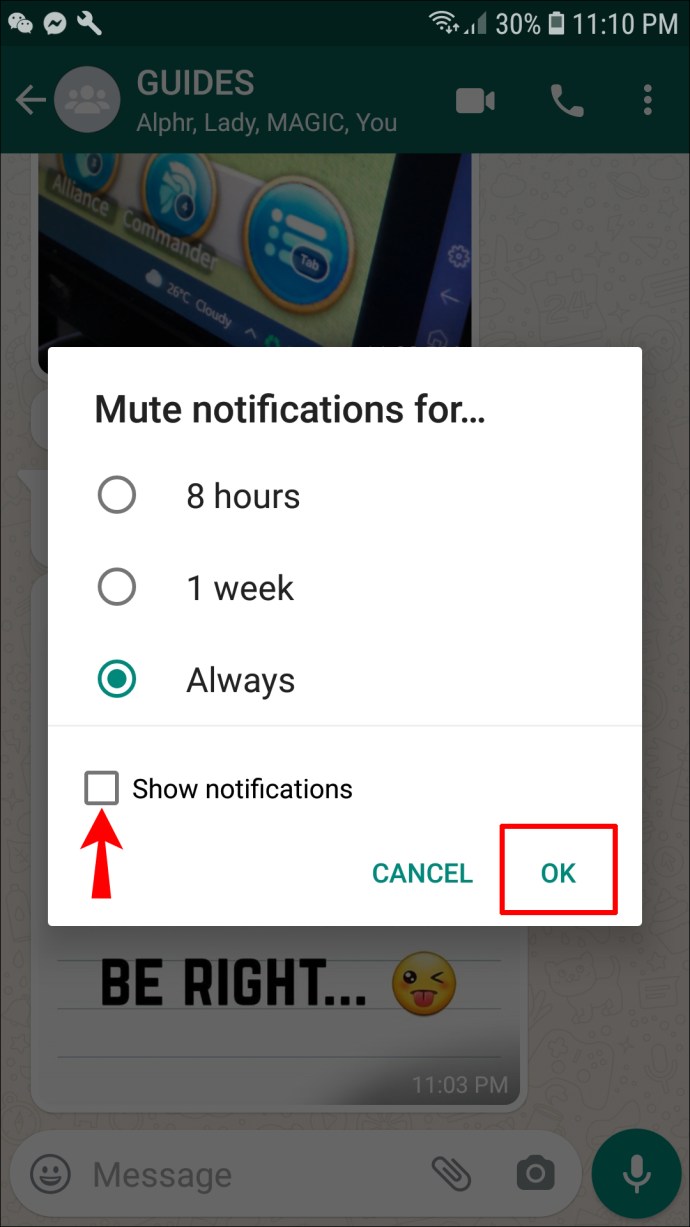
Ora hai disattivato l'audio del gruppo; è ora di archiviarlo:
- Nell'elenco delle chat su WhatsApp, trova il gruppo che desideri archiviare. Tieni premuto su questa chat.
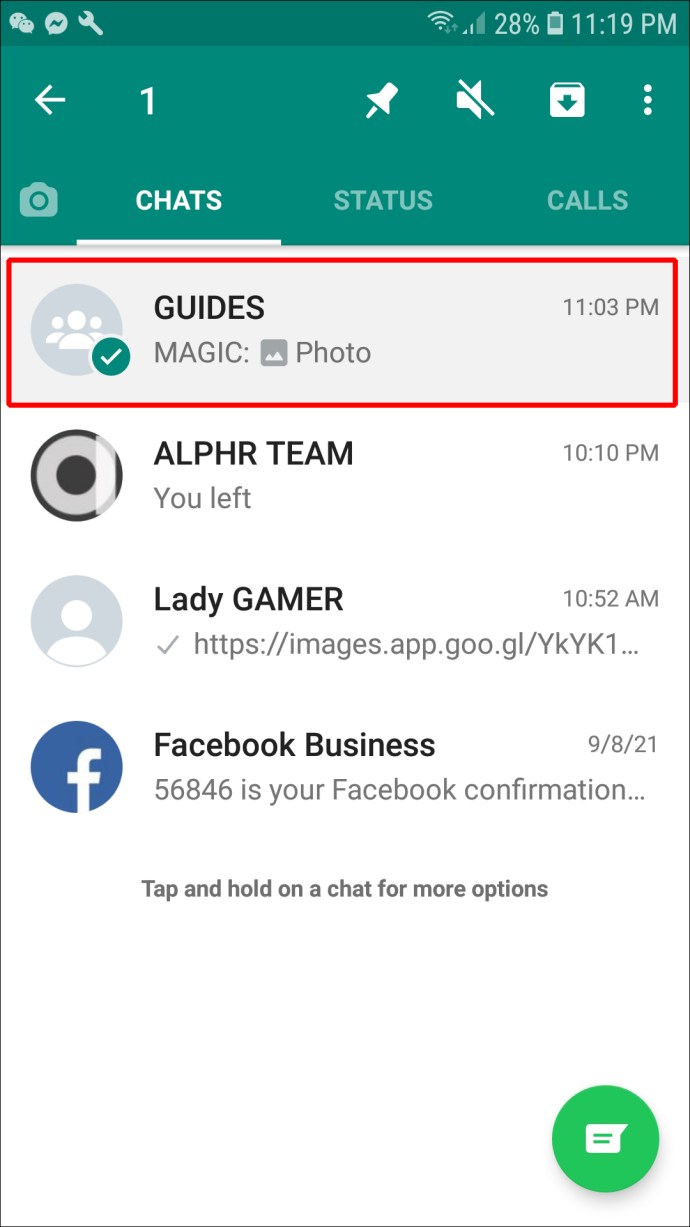
- Nella parte superiore dello schermo, tocca l'icona "Archivio" (la cartella con una freccia rivolta verso il basso).
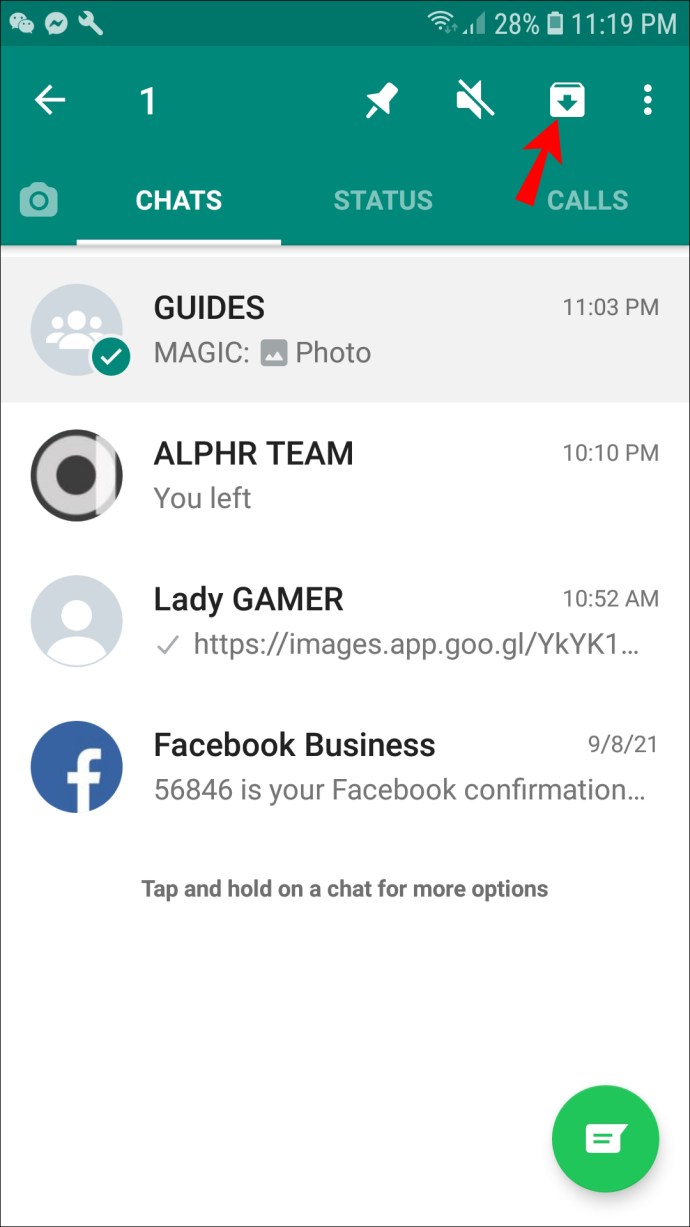
- Una volta archiviato, questo gruppo non verrà più visualizzato nell'elenco delle chat.
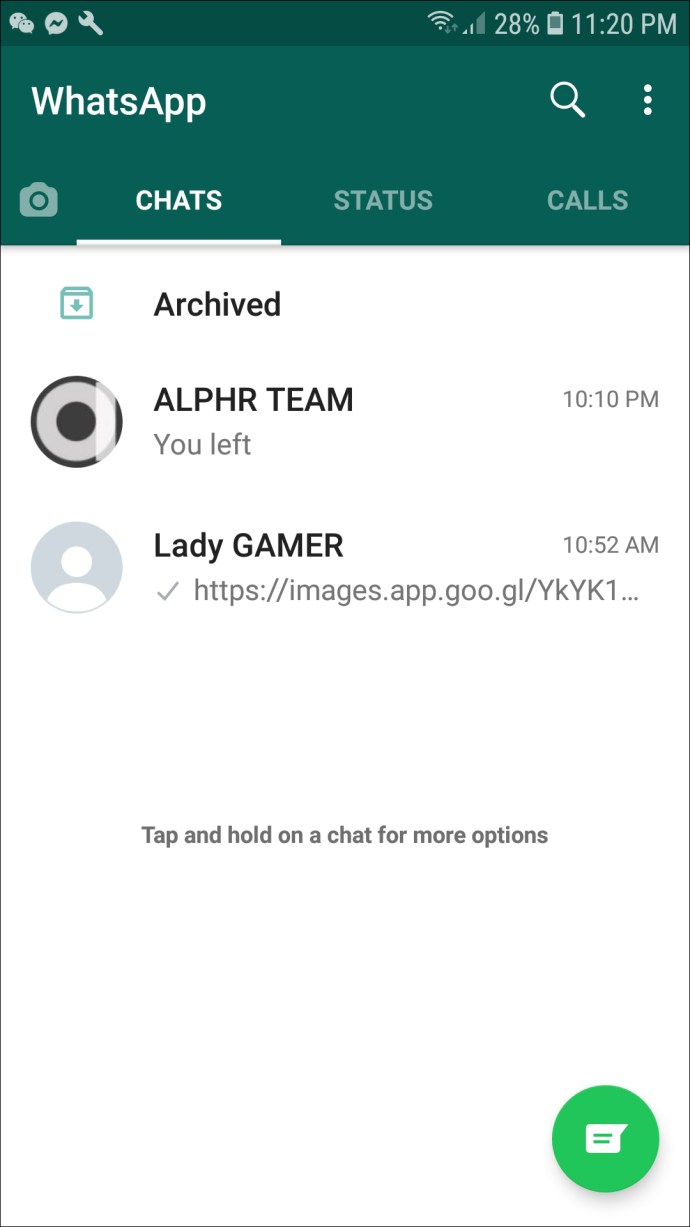
Eliminazione dei gruppi completata
L'eliminazione di gruppi, messaggi o contenuti multimediali in WhatsApp è relativamente semplice una volta che sai cosa fare. Segui le semplici istruzioni in questo articolo e presto sarai in grado di gestire i tuoi gruppi WhatsApp ad occhi chiusi.
Hai cancellato un gruppo in WhatsApp? Hai usato una procedura simile a quelle mostrate in questo articolo? Se lo hai, faccelo sapere lasciando un commento qui sotto.